Page 1

GT-I9000
Brugervejledning
Page 2
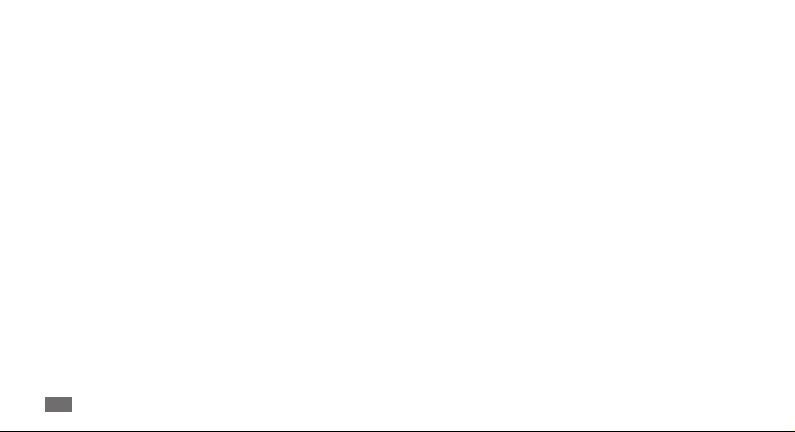
Sådan bruges
vejledningen
Tak, fordi du har købt denne mobiltelefon fra Samsung.
Denne telefon giver dig mobilkommunikation i høj kvalitet
og underholdning baseret på Samsungs enestående
teknologi og høje standarder.
Denne brugervejledning er udarbejdet specielt til at guide
dig gennem telefonens funktioner og muligheder.
Læs dette først
Før du tager telefonen i brug skal du læse alle de •
sikkerhedsmæssige forholdsregler samt denne vejledning
grundigt for at sikre en sikker og korrekt brug.
Indholdet i denne vejledning er baseret på telefonens
•
standardindstillinger.
Billeder og skærmbilleder i denne vejledning kan variere i
•
udseende fra det faktiske produkt.
Sådan bruges vejledningen
2
Indholdet i denne brugervejledning kan variere
•
fra det produkt eller den software, der leveres af
tjenesteudbyderne eller operatørerne, og kan ændres uden
forudgående varsel. Der henvises til
www.samsung.com for den seneste version af
brugervejledningen.
De tilgængelige funktioner og yderligere tjenester kan
•
variere alt efter telefon, software eller tjenesteudbyder.
Formatet og leveringen af denne brugervejledning er
•
baseret på Google Android-styresystemerne og kan variere
alt efter brugerens styresystem.
Programmerne og deres funktion kan variere afhængigt af
•
land, område og hardwarespecikationer. Samsung er ikke
ansvarlig for ydelsesmæssige problemer, der er forårsaget
af programmer fra tredjepart.
Samsung er ikke ansvarlig for ydelsesmæssige problemer
•
eller inkompatibilitet, der er forårsaget af brugerens
ændringer af registerindstillingerne.
Hvis det kommer softwareopgraderinger for din telefon,
•
kan du opgradere din mobiltelefons software ved at
besøge www.samsung.com.
Page 3
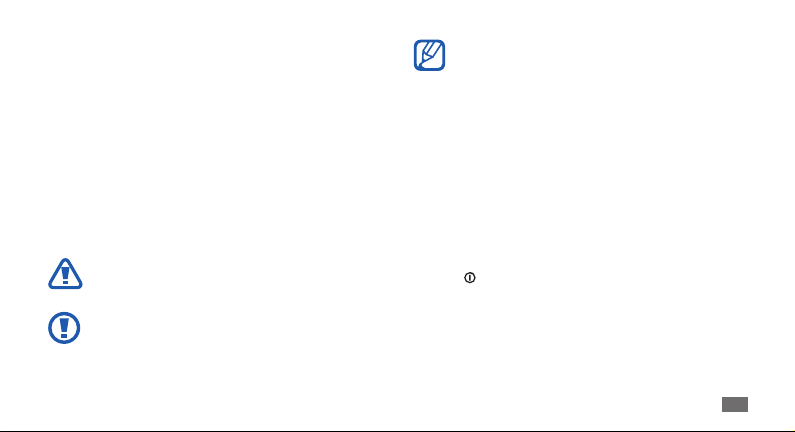
•
Lydler, baggrunde og billeder, der leveres på denne
telefon, er under licens mellem Samsung og de respektive
ejere til begrænset brug. Det er en overtrædelse af lovene
om ophavsret at kopiere eller bruge disse materialer til
erhvervsmæssige eller andre formål. Samsung er ikke
ansvarlig for sådanne overtrædelser af ophavsretten, der er
udført af brugeren.
Gem venligst denne vejledning for fremtidig brug.
•
Vejledningens symboler
Før du begynder, bør du kende de symboler, der bruges i
vejledningen:
Advarsel – Situationer, der kan føre til personskade
Forsigtig – Situationer, der kan beskadige telefonen
eller andet udstyr
Bemærk – Bemærkninger, tip og yderligere
oplysninger
Se – Sider med relaterede oplysninger, f.eks.: ► s.12
►
(betyder “se side 12”)
→
Efterfulgt af – Rækkefølgen af funktioner eller
menuer, som du skal vælge for at udføre et
trin, f.eks.: I inaktiv tilstand åbner du listen over
programmer og vælger Meddelelser
meddelelse (betyder Meddelelser efterfulgt af Ny
meddelelse).
Firkantede parenteser – Taster på telefonen, f.eks.:
[ ]
[
] (betyder tasten Tænd/sluk)
→
Ny
Sådan bruges vejledningen
3
Page 4

Copyright
Copyright © 2011 Samsung Electronics
Denne brugervejledning er beskyttet af de internationale
love om ophavsret.
Ingen del af denne brugervejledning må gengives,
distribueres, oversættes eller transmitteres i nogen
form eller på nogen måde, det være sig elektronisk
eller mekanisk, herunder ved hjælp af fotokopiering,
optagelse, lagring på informationslagringssystemer eller
på gendannelsessystemer, uden forudgående tilladelse fra
Samsung Electronics.
Sådan bruges vejledningen
4
Varemærker
SAMSUNG og SAMSUNG-logoet er registrerede •
varemærker tilhørende Samsung Electronics.
Android logoet, Google Search
•
Mail
, YouTube™, Android Market™ og Google Talk™ er
™
varemærker tilhørende Google, Inc.
Bluetooth
•
tilhørende Bluetooth SIG, Inc.
Oracle og Java er registrerede varemærker tilhørende
•
Oracle og/eller deres datterselskaber. Andre navne kan
være varemærker tilhørende respektive ejere.
Windows Media Player
•
tilhørende Microsoft Corporation.
• og er varemærker tilhørende SRS Labs, Inc.
CS-hovedtelefonteknologien og WOW HD-teknologien er
under licens fra SRS Labs, Inc.
er et internationalt registreret varemærke
®
, Google Maps™, Google
™
er et registreret varemærke
®
Page 5
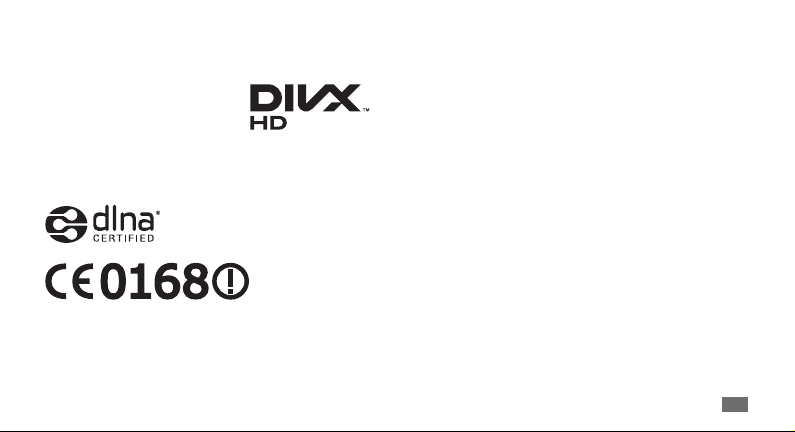
Wi-Fi
•
, Wi-Fi CERTIFIED-logoet og Wi-Fi-logoet er
®
registrerede varemærker tilhørende Wi-Fi Alliance.
DivX
•
, DivX Certied®
®
og tilknyttede logoer er
varemærker tilhørende DivX, Inc.
og bruges under licens.
Alle andre varemærker og
•
ophavsrettigheder tilhører de respektive ejere.
OM DIVX VIDEO
DivX® er et digitalt videoformat, der er skabt af DivX,
Inc. Dette er en ociel DivX Certied
afspille DivX-video. Gå ind på www.divx.com for at få ere
oplysninger og software, der kan konvertere dine ler til
DivX-video.
Du kan anvende det format, der er DivX Certied
afspille DivX
indhold i høj kvalitet.
-video i opløsning op til HD 720p, inklusive
®
-enhed, der kan
®
®
, til at
OM DIVX VIDEO-ON-DEMAND
Denne DivX®-certicerede enhed skal være registreret for
at kunne afspille købte DivX Video-on-Demand-lm. Find
afsnittet DivX VOD i telefonens opsætningsmenu for at
få registreringskoden. Gå til vod.divx.com for yderligere
oplysninger om, hvordan du gennemfører registreringen.
Sådan bruges vejledningen
5
Page 6
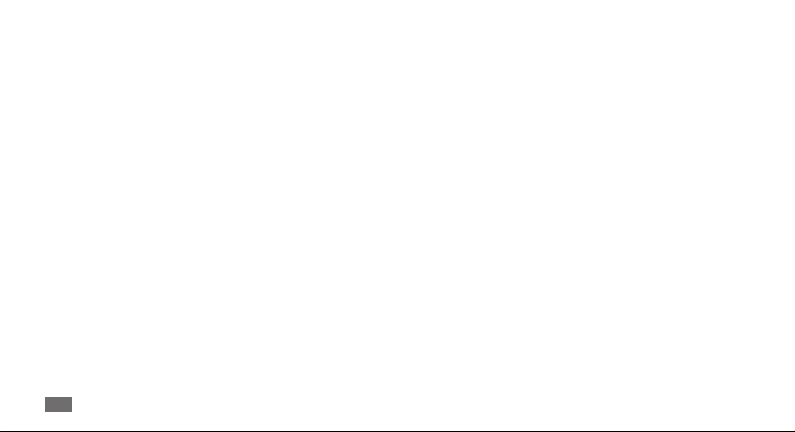
Indhold
Samling ..................................................... 10
Kontroller indhold ................................................. 10
Installere SIM- eller USIM-kortet og
batteriet ................................................................... 10
Oplade batteriet .................................................... 12
Indsætte et hukommelseskort
(medfølger ikke) .................................................... 14
Fastgøre en håndledsrem (medfølger ikke) ... 17
Kom i gang ............................................... 18
Tænd og sluk for telefonen ................................. 18
Lær telefonen at kende ........................................ 18
Indhold
6
Brug af den berøringsfølsomme skærm ......... 22
Låse eller låse den berøringsfølsomme
skærm og taster op ............................................... 23
Lær den inaktive skærm at kende ..................... 23
Åbn programmer .................................................. 25
Tilpas telefonen ..................................................... 27
Indtaste tekst ......................................................... 31
Downloade programmer fra Android
Market ...................................................................... 34
Downloade ler fra internettet .......................... 35
Synkronisere data ................................................. 36
Page 7
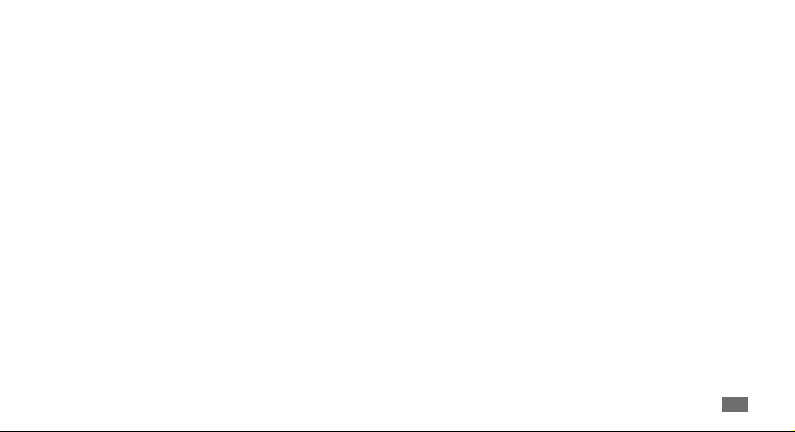
Kommunikation ...................................... 38
Opkald ..................................................................... 38
Meddelelser ............................................................ 44
Google Mail ............................................................ 46
E-mail ....................................................................... 48
Talk ............................................................................ 50
Social Hub ............................................................... 51
Underholdning ........................................ 52
Kamera ..................................................................... 52
Videoklip ................................................................. 62
Galleri ....................................................................... 63
Musik ........................................................................ 65
FM-radio .................................................................. 68
Personlige oplysninger .......................... 71
Kontakter ................................................................ 71
Kalender .................................................................. 75
Notat ......................................................................... 76
Diktafon ................................................................... 77
Internet ..................................................... 78
Browser .................................................................... 78
Maps ......................................................................... 81
Latitude ................................................................... 83
Places ....................................................................... 84
Navigation .............................................................. 84
Google-søgning .................................................... 85
YouTube ................................................................... 85
Indhold
7
Page 8

Synkroniser ............................................................. 86
Samsung Apps ....................................................... 87
Press Reader ........................................................... 88
Marked ..................................................................... 88
Forbindelser ............................................. 89
Bluetooth ................................................................ 89
Wi-Fi .......................................................................... 91
AllShare ................................................................... 92
Deling af mobilt netværk .................................... 95
Tv-forbindelser (tv-out-tilstand) ........................ 96
Computerforbindelser ......................................... 97
VPN-forbindelser ................................................... 99
Indhold
8
Værktøjer ................................................ 101
Ur ............................................................................. 101
Lommeregner ...................................................... 103
Aldiko eBook ........................................................ 103
Downloads ............................................................ 105
Minidagbog .......................................................... 106
Mine ler ............................................................... 106
Jobliste ................................................................... 107
ThinkFree Oce .................................................. 107
Stemmestyret opkald ........................................ 109
Stemmesøgning .................................................. 109
Write and go ......................................................... 110
Page 9

Indstillinger ........................................... 111
Aktiver indstillingsmenuen .............................. 111
Trådløst og netværk ........................................... 111
Opkaldsindstillinger ........................................... 113
Lyd ........................................................................... 114
Skærm .................................................................... 115
Placering og sikkerhed ...................................... 116
Programmer ......................................................... 117
Konti og synkronisering .................................... 118
Beskyttelse ............................................................ 119
SD-kort og telefonhukommelse ...................... 119
Sprog og område ................................................ 119
Stemme-input og -output ................................ 121
Tilgængelighed ................................................... 122
Dato og klokkeslæt ............................................. 122
Om telefonen ....................................................... 122
Fejlsøgning ............................................ 123
Sikkerhedsforeskrifter ......................... 129
Indeks ...................................................... 138
Indhold
9
Page 10

Samling
Kontroller indhold
Kontroller, at følgende dele er i æsken:
•
Mobiltelefon
Batteri•
Oplader•
Hurtigstart•
Brug kun software, der er godkendt af Samsung.
Piratsoftware eller ulovlig software kan forårsage
skader eller funktionsfejl, der ikke er dækket af
producentens garanti.
Samling
10
De dele, der følger med telefonen, kan variere •
afhængigt af den software og det tilbehør, der er
tilgængeligt i dit område, eller som udbydes af din
tjenesteudbyder.
Du kan købe mere tilbehør hos din lokale Samsung-
•
forhandler.
Det medfølgende tilbehør er det, der virker bedst
•
med din telefon.
Andet tilbehør end det, der følger med telefonen, er
•
muligvis ikke kompatibelt.
Installere SIM- eller USIM-kortet og
batteriet
Når du opretter et mobilabonnement, får du et
SIM-kort (Subscriber Identity Module) med dine
abonnementsoplysninger, f.eks. PIN-kode (personligt
identikationsnummer) og mulige tjenester. Hvis du vil
bruge UMTS- eller HSDPA-tjenester, kan du købe et USIM-kort
(Universal Subscriber Identity Module).
Page 11
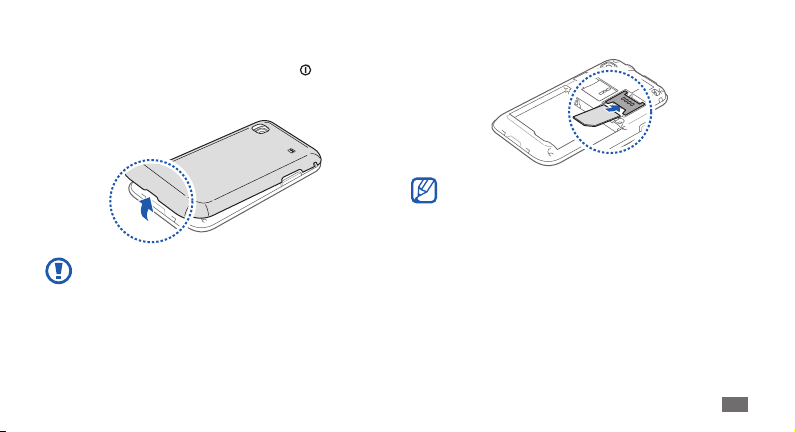
Sådan installerer du SIM- eller USIM-kortet og batteriet:
Hvis telefonen er tændt, skal du trykke på [
1
den inde og vælge Sluk for at slukke den.
Fjern bagdækslet.
2
Pas på, at du ikke ødelægger dine negle, når du erner
bagdækslet.
] og holde
Indsæt SIM- eller USIM-kortet.
3
Indsæt SIM- eller USIM-kortet i telefonen med de •
guldfarvede kontaktader nedad.
Hvis du ikke indsætter et SIM- eller USIM-kort, kan
•
kun telefonens netværksuafhængige funktioner og
visse menuer bruges.
Indsæt ikke et hukommelseskort i porten til SIM-
•
kortet.
Samling
11
Page 12

Indsæt batteriet.
4
Sæt bagdækslet på igen.
5
Samling
12
Oplade batteriet
Før du bruger telefonen for første gang, skal du lade batteriet
op.
Du kan oplade telefonen med den medfølgende oplader eller
ved at forbinde telefonen til en computer med et datakabel.
Brug kun opladere og kabler, der er godkendt af
Samsung. Ikke-godkendte opladere eller kabler kan få
batterier til at eksplodere eller beskadige telefonen.
Når batteriet er ved at være tomt, høres en
advarselstone fra telefonen og meddelelsen for lavt
batteriniveau vises. Batteriikonet
tomt og blive rødt. Hvis batteriniveauet bliver for lavt,
slukkes telefonen automatisk. Lad batteriet op, så du
kan bruge telefonen igen.
vil også være
Page 13
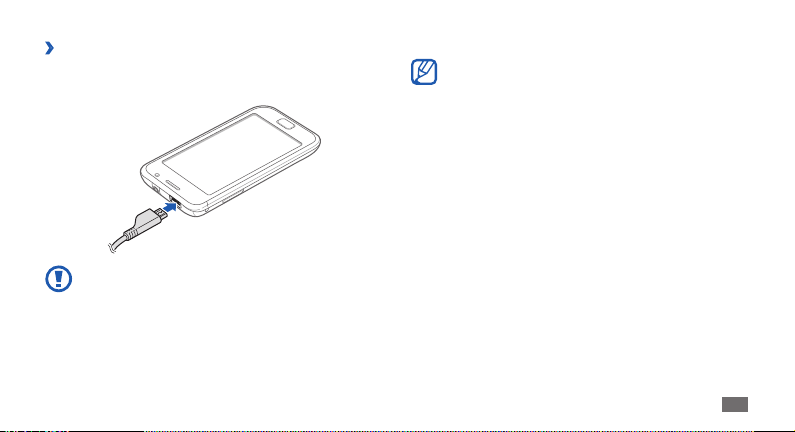
Oplade med opladeren
›
Åbn låget til multifunktionsstikket øverst på telefonen.
1
Sæt det lille stik fra opladeren i multifunktionsstikket.
2
Forkert tilslutning af opladeren kan forårsage alvorlige
skader på telefonen. Skader, der skyldes forkert brug,
dækkes ikke af garantien.
Sæt det store stik fra opladeren i en stikkontakt.
3
Du kan bruge telefonen, mens den oplader, men det •
kan tage længere tid at lade batteriet helt op.
Den berøringsfølsomme skærm fungerer måske
•
ikke, mens telefonen lader op, på grund af en
ustabil strømforsyning. Hvis dette sker, skal du tage
opladeren ud af telefonen.
Telefonen kan blive varm under opladningen. Det
•
er normalt og bør ikke påvirke telefonens levetid
eller ydelse.
Hvis din telefon ikke oplader korrekt, skal du
•
indlevere telefonen og opladeren på et af Samsungs
servicecentre.
Samling
13
Page 14

Når batteriet er ladet helt op (batteriikonet bevæger sig
4
ikke mere), skal du først tage opladeren ud af telefonen
og derefter ud af stikkontakten.
Fjern ikke batteriet, før du har ernet opladeren. Hvis
du gør det, kan det beskadige telefonen.
Træk opladeren ud af stikket for at spare på
strømmen, når den ikke er i brug. Opladeren har
ikke en strømkontakt, så du skal trække den ud af
stikkontakten for at afbryde strømmen. Opladeren skal
være tæt på stikkontakten, når den er i brug.
Oplade med datakablet
›
Sørg for, at din computer er tændt, før du begynder at
oplade.
Åbn låget til multifunktionsstikket øverst på telefonen.
1
Sæt den ene ende (mikro-USB) af datakablet i
2
multifunktionsstikket.
Samling
14
Sæt den anden ende af datakablet i USB-porten på din
3
computer.
Afhængigt af det datakabel du bruger, kan det vare
lidt, før opladningen begynder.
Når batteriet er ladet helt op (batteriikonet bevæger sig
4
ikke mere), skal du først tage datakablet ud af telefonen
og derefter ud af computeren.
Indsætte et hukommelseskort
(medfølger ikke)
Hvis du vil gemme ere multimedieler, skal du sætte et
hukommelseskort i. Din telefon accepterer microSD
microSDHC
på 32 GB (afhængigt af producenten af hukommelseskortet
og typen).
-hukommelseskort med maksimumkapacitet
™
™
- eller
Page 15
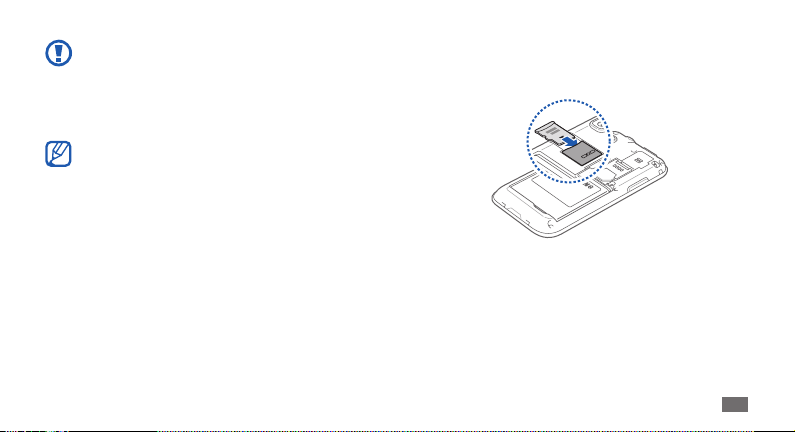
Samsung bruger godkendte industristandarder for
hukommelseskort, men nogle mærker er muligvis
ikke kompatible med din telefon. Brug af et ikkekompatibelt hukommelseskort kan beskadige
telefonen eller hukommelseskortet og kan ødelægge
data, der er gemt på kortet.
Din telefon understøtter kun lstrukturen FAT for •
hukommelseskort. Hvis du indsætter et kort, der er
formateret med en anden lstruktur, bliver du bedt
om at formatere hukommelseskortet.
Hyppig skrivning og sletning af data reducerer
•
hukommelseskortets levetid.
Når du indsætter et hukommelseskort i din telefon,
•
vil hukommelseskortets lmappe blive vist i mappen
/mnt/sdcard/external_sd under den interne
hukommelse (moviNAND
).
™
Fjern bagdækslet.
1
Indsæt et hukommelseskort, så de guldfarvede
2
kontaktader vender nedad.
Skub hukommelseskortet ind i hukommelseskortporten,
3
indtil det klikker på plads.
Sæt bagdækslet på igen.
4
Samling
15
Page 16

Fjerne hukommelseskortet
›
Før du erner et hukommelseskort, skal du først skubbe det
ud, så det kan ernes sikkert.
I inaktiv tilstand: Vælger du
1
→
SD-kort og telefonhukommelse → Deaktiver
SD-kort.
Fjern bagdækslet.
2
Skub forsigtigt på hukommelseskortet, indtil det skubbes
3
ud af telefonen.
Træk hukommelseskortet ud af hukommelseskortporten.
4
Fjern hukommelseskortet.
5
Sæt bagdækslet på igen.
6
Hukommelseskortet må ikke ernes, mens telefonen
overfører eller læser oplysninger, da dette kan medføre
tab af data eller beskadige kortet eller telefonen.
Samling
16
Programmer → Indstillinger
Formatere hukommelseskortet
›
Formatering af hukommelseskortet på en computer
kan muligvis forårsage inkompatibilitet med din telefon.
Formater kun hukommelseskortet på telefonen.
I inaktiv tilstand: Vælger du Programmer
→
SD-kort og telefonhukommelse → Deaktiver SD-kort
→
Formater SD-kort → Formater SD-kort →Slet alt.
Før du formaterer hukommelseskortet, skal du huske
at lave sikkerhedskopier af alle vigtige data, der er
gemt på telefonen. Producentens garanti dækker ikke
tab af data, der skyldes brugerhandlinger.
→
Indstillinger
Page 17
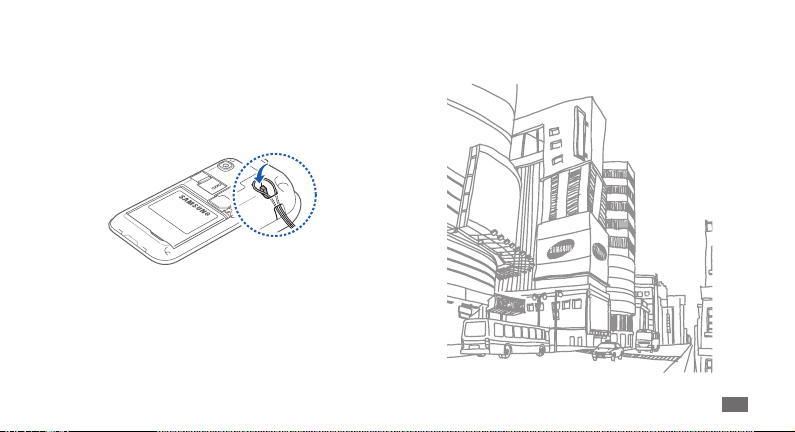
Fastgøre en håndledsrem
(medfølger ikke)
Fjern bagdækslet.
1
Før en håndledsrem gennem hullet, og hægt den fast
2
over den lille fremskydende del.
Sæt bagdækslet på igen.
3
Samling
17
Page 18
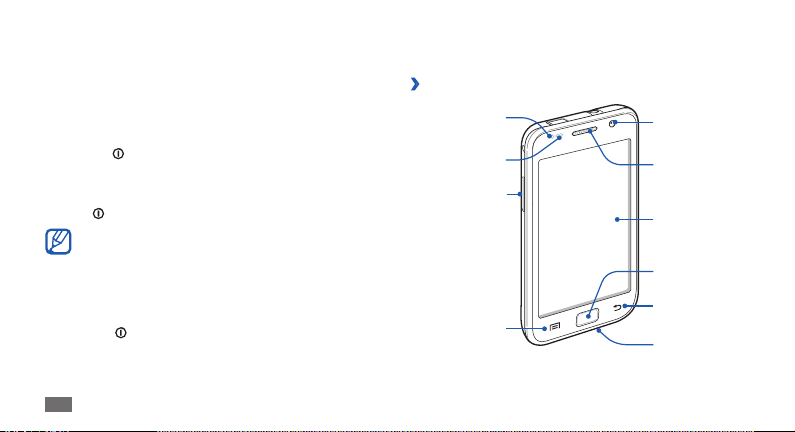
Kom i gang
Tænd og sluk for telefonen
Sådan tænder du din telefon:
Tryk på [
1
2
Tryk på [
18
], og hold den inde.
Hvis du tænder telefonen for første gang, skal du følge
anvisningerne på skærmen for at opsætte telefonen.
], og hold nede, og vælg dernæst Sluk.
Overhold alle skilte og anvisninger fra personalet, •
når du færdes i områder, hvor brugen af trådløse
telefoner er forbudt, som f.eks. ombord på y eller
på hospitaler.
For kun at bruge telefonens ikke-netværksbaserede
•
tjenester skal du skifte til tilstanden Flightmode. Tryk
på [
], og hold nede, og vælg Flightmode.
Kom i gang
Lær telefonen at kende
Telefonens udseende
›
Nærhedssensor
Lyssensor
Lydstyrketast
Menutast
Forreste
kameraobjektiv
Højtaler
Den berøringsfølsomme skærm
Startskærmstast
Tilbagetast
Mikrofon
Page 19
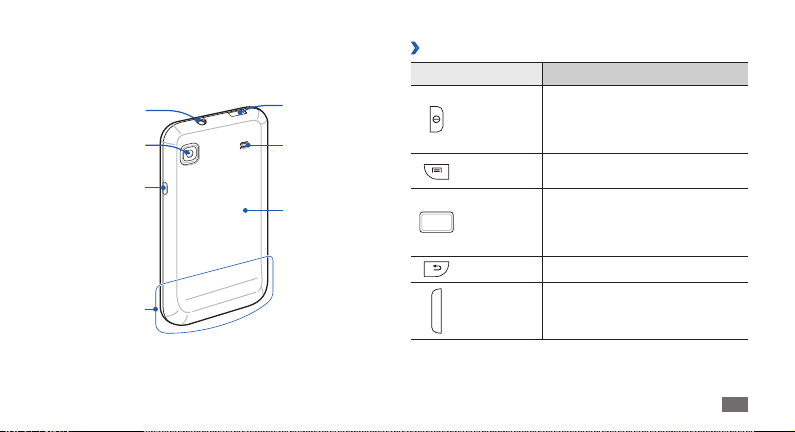
Stik til
høretelefoner
Bageste
kameraobjektiv
Tasten Tænd/
sluk/Lås
Multifunktionsstik
Højtaler
Bagdæksel
Taster
›
Tast Funktion
Tænd/sluk/
Lås
Menu
Startskærm
Tilbage Går tilbage til den forrige skærm.
Tænder for telefonen (holdes
nede). Skaber adgang til
hurtigmenuer (holdes nede). Låser
den berøringsfølsomme skærm.
Åbner en liste med tilgængelige
valg på den aktuelle skærm.
Vender tilbage til den inaktive
skærm. Åbner listen over
programmer, du har anvendt for
nylig (holdes nede).
Indbygget antenne
Lydstyrke Indstiller telefonens lydstyrke.
Kom i gang
19
Page 20
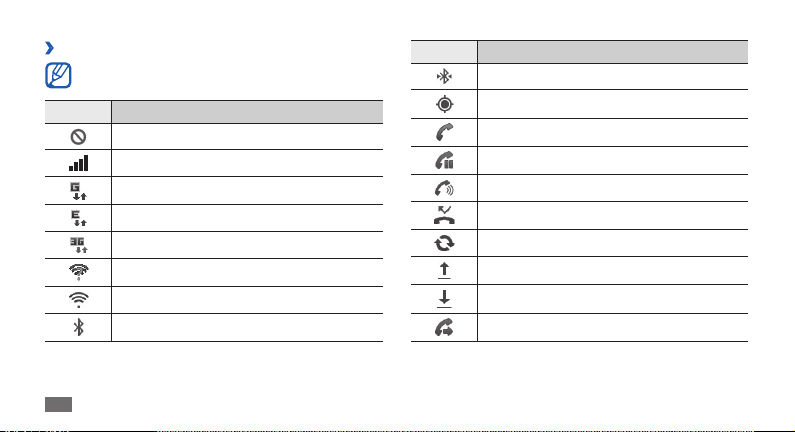
Indikatorikoner
›
De viste ikoner på skærmen afhænger af dit land og
din tjenesteudbyder.
Ikon Betydning
Intet signal
Signalstyrke
Forbundet GPRS-netværk
Forbundet EDGE-netværk
Forbundet UMTS-netværk
Åbn tilgængelige WLAN'er
WLAN forbundet
Bluetooth aktiveret
Kom i gang
20
Ikon Betydning
Bluetooth-høretelefoner tilsluttet
GPS aktiveret
Stemmeopkald i gang
Opkald på hold
Højtalertelefon aktiveret
Ubesvaret opkald
Synkroniseret via internettet
Uploader data
Downloader data
Viderestilling af opkald aktiveret
Page 21

Ikon Betydning
Forbundet til pc
USB-internetdeling aktiveret
Mobilt AP aktiveret
Intet SIM- eller USIM-kort
Ny tekst- eller multimediemeddelelse
Ny e-mail-meddelelse
Ny meddelelse på telefonsvareren
Alarm aktiveret
Begivenhedsbesked
Roaming (uden for eget dækningsområde)
Ikon Betydning
Tilstanden Lydløs aktiveret
Tilstanden Vibration aktiveret
Flightmode aktiveret
Musikafspiller kører
Musikafspilning standset
FM-radio slået til i baggrunden
Der opstod en fejl eller du skal være forsigtig
Batteriniveau
10:00 AM
Aktuelt klokkeslæt
Kom i gang
21
Page 22
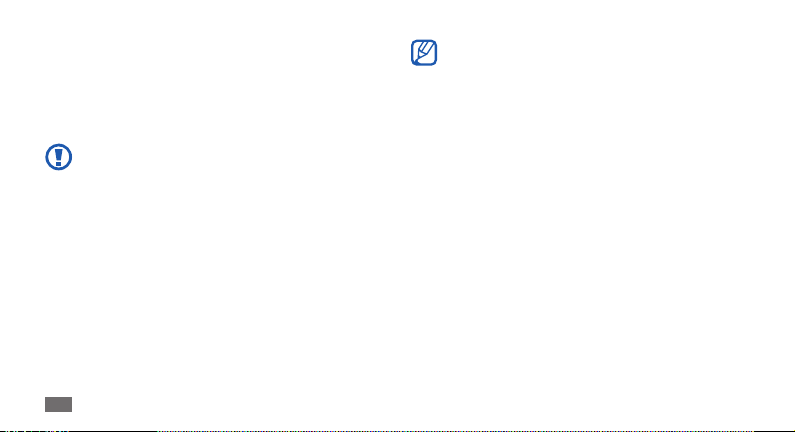
Brug af den berøringsfølsomme
skærm
Med telefonens berøringsfølsomme skærm kan du let
vælge emner eller udføre forskellige handlinger. Lær det
grundlæggende om brug af den berøringsfølsomme skærm.
Undgå ridser i den berøringsfølsomme skærm ved •
ikke at bruge spidse genstande.
Lad ikke den berøringsfølsomme skærm
•
komme i kontakt med andre elektriske enheder.
Elektrostatiske udladninger kan medføre fejl på den
berøringsfølsomme skærm.
Lad ikke den berøringsfølsomme skærm komme
•
i kontakt med vand. Der kan opstå fejl på den
berøringsfølsomme skærm under fugtige forhold,
eller hvis den udsættes for vand.
Kom i gang
22
For bedst at bruge den berøringsfølsomme skærm •
skal du erne beskyttelseslmen på skærmen, før du
bruger telefonen.
Din berøringsfølsomme skærm har et lag, der
•
registrerer små elektriske ladninger, der udsendes fra
den menneskelige krop. Den bedste ydelse opnås
ved at trykke på den berøringsfølsomme skærm
med din ngerspids. Den berøringsfølsomme
skærm vil ikke reagere på berøringer med spidse
redskaber som f.eks. styluspen eller kuglepen.
Kontrollér din berøringsfølsomme skærm ved at gøre
følgende:
Trykke: Tryk én gang med ngeren for at vælge eller starte
•
en menu, funktion eller et program.
Trykke og holde nede: Tryk på et element, og hold det nede
•
i mere end 2 sekunder for at åbne pop op-funktionslisten.
Trække: Tryk og træk ngeren op, ned, til venstre eller højre
•
for at ytte objekter på lister.
Trække og slippe: Tryk, og hold ngeren på et objekt, og
•
træk derefter ngeren for at ytte objektet.
Page 23

Dobbelttrykke: Tryk to gange hurtigt med ngeren for at
•
zoome ind eller ud, mens du ser billeder eller websider.
Telefonen slukker for den berøringsfølsomme •
skærm, når du ikke har brugt telefonen i et bestemt
stykke tid. For at tænde for skærmen skal du trykke
på [
] eller startskærmstasten.
Du kan også indstille varigheden for baggrundslyset.
•
I inaktiv tilstand: Åbner du listen over programmer
og vælger Indstillinger
out.
→
Skærm → Skærm-time-
Låse eller låse den
berøringsfølsomme skærm og taster
op
Du kan låse den berøringsfølsomme skærm og tasterne, så
du ikke kommer til at aktivere telefonens funktioner ved en
fejl.
Du kan låse ved at trykke på [
for skærmen ved at trykke på [
dernæst trække i det grå vindue med ngeren.
]. For at låse op skal du tænde
] eller startskærmstasten, og
Lær den inaktive skærm at kende
Når telefonen er i inaktiv tilstand, får du vist den inaktive
skærm. Fra den inaktive skærm kan du få vist din telefons
status og åbne programmer.
Den inaktive skærm har ere paneler. Rul til venstre eller
højre til et panel på den inaktive skærm. Du kan også vælge
en prik øverst på skærmen for at gå direkte til det tilhørende
panel på den inaktive skærm.
Tilføje emner til den inaktive skærm
›
Du kan brugertilpasse den inaktive skærm ved at tilføje
genveje til programmer eller emner i programmer, widgets
eller mapper. Sådan tilføjer du emner til den inaktive skærm:
Tryk på [
1
område på den inaktive skærm.
Vælg emnekategorien
2
• : Tilføje widgets til den inaktive skærm.
• : Tilføj genveje til emner, som f.eks.
] → Tilføj, eller hold nede på det tomme
→
et emne:
Widgets
Genveje
programmer, bogmærker og kontakter.
Kom i gang
23
Page 24
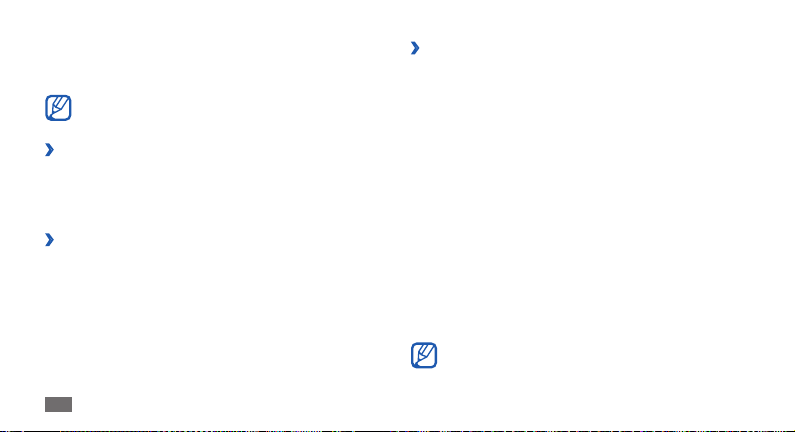
Mapper
• : Opret en ny mappe, eller tilføj mapper til dine
kontakter.
Baggrunde
• : Indstiller et baggrundsbillede.
Tilgængelige emner kan variere afhængigt af den
aktuelle, inaktive skærmtilstand.
Flytte emner på den inaktive skærm
›
Tryk på et emne, og hold det nede, for at ytte, indtil
1
emnet bliver gråt.
Træk emnet til den ønskede placering.
2
Fjerne emner fra den inaktive skærm
›
Tryk på et emne, og hold det nede for at erne det.
1
Skraldespanden vises nederst på den inaktive skærm.
Træk emnet til skraldespanden.
2
Slip emnet, når det bliver rød.
3
Kom i gang
24
Brug af genvejspanelet
›
I inaktiv tilstand eller under brug af et program: Tryk på
indikatorområdet, og træk ngeren nedad for at åbne
genvejspanelet. Du kan aktivere eller deaktivere trådløse
forbindelsesfunktioner og få adgang til en liste over
meddelelser, som f.eks. meddelelser, opkald, begivenheder
eller processtatus. For at skjule listen skal man trække bunden
af listen op.
Du kan bruge følgende funktioner fra genvejspanelet:
Wi-Fi
• : Aktiver eller deaktiver funktionen WLAN-forbindelse.
► s. 91
Bluetooth
• : Aktiver eller deaktiver funktionen for trådløs
Bluetooth-forbindelse.
GPS
• : Aktiver eller deaktiver GPS-funktionen.
Lyd
• : Aktiver eller deaktiver lydløs tilstand.
Auto rotation
• : Aktiverer eller deaktiverer den automatiske
rotation.
De tilgængelige funktioner afhænger af
tjenesteudbyderen og dit område.
► s. 89
Page 25
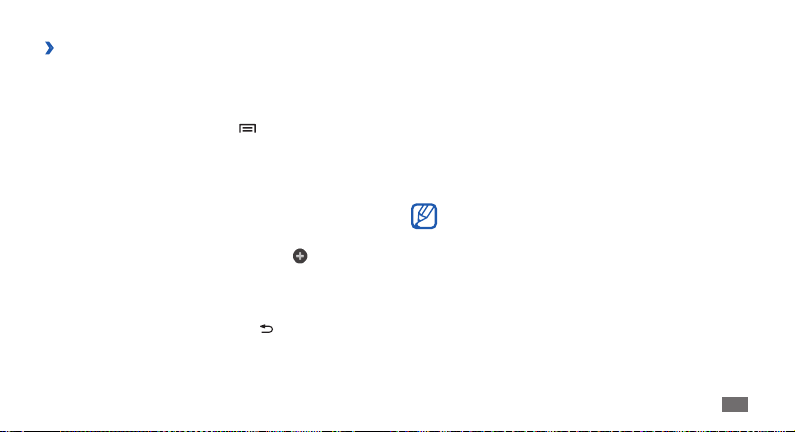
Tilføje eller erne paneler til den inaktive
›
skærm
Du kan tilføje eller erne paneler til den inaktive skærm for at
organisere widgets efter dine ønsker og behov.
I inaktiv tilstand: Trykker du på [
1
Du kan også placere dine to ngre på skærmen og føre
dem sammen for at skifte til tilstanden Rediger.
Tilføj eller ern paneler ved hjælp af følgende funktioner:
2
For at erne et panel skal du trykke på miniaturebilledet •
af et panel, og holde det nede, og trække det til
skraldespanden nederst på skærmen.
Du kan tilføje et nyt panel ved at vælge
• .
•
For at ændre rækkefølge for paneler skal du trykke og
holde miniaturebilledet af et panel nede og trække det
til den ønskede placering.
Når du er færdig, skal du trykke på [
3
] → Rediger.
].
Åbn programmer
Sådan åbner du telefonens programmer:
I inaktiv tilstand: Vælger du
1
listen over programmer.
Rul til venstre eller højre til en anden programskærm.
2
Du kan også vælge en prik øverst på skærmen for at gå
direkte til den tilhørende hovedmenuskærm.
Vælg et program.
3
For at kunne bruge programmer fra Google skal du •
have en Google-konto. Hvis du ikke har en Googlekonto, kan du oprette en Google-konto.
Du kan føje en genvej til et program ved at holde
•
programikonet nede fra listen over programmer. Du
kan ytte ikonet til den ønskede placering på den
inaktive skærm.
Programmer for at åbne
Kom i gang
25
Page 26
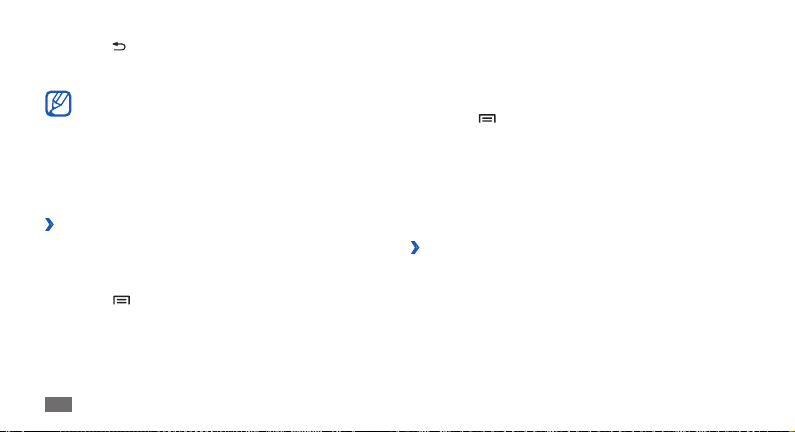
Tryk på [4 ] for at vende tilbage til forrige skærm. Tryk
på startskærmstasten for at vende tilbage til den inaktive
skærm.
Din telefon har en integreret bevægelsesføler, der
registrerer dens retning. Hvis du vender telefonen,
mens du bruger bestemte funktioner, vil grænseaden
automatisk skifte til liggende format. Hvis du vil
indstille brugeraden til at bevare retningen, når
du roterer telefonen, skal du vælge Indstillinger
→
Skærm
Rotér skærm automatisk.
Organiser programmer
›
Du kan organisere programmerne i listen over programmer
igen ved at ændre deres rækkefølge eller gruppere dem i
kategorier for at tilpasse dine behov og ønsker.
Tryk på [
1
Tryk, og hold et program nede.
2
26
] → Rediger på listen over programmer.
Kom i gang
→
Træk programikonet til den ønskede placering.
3
Du kan ytte et programikon til en anden
hovedmenuskærm. Du kan også ytte de mest anvendte
programmer hen ved siden af Hjem.
Tryk på [
4
Sådan skifter du rækkefølge for hovedmenuskærmene:
I listen over programmer skal du placere dine to ngre på
1
skærmen og føre dem sammen.
Tryk på miniaturebilledet for en skærm, og hold nede, og
2
træk det til den ønskede placering.
Åbn seneste programmer
›
Tryk på startskærmtasten, og hold den nede, for at åbne
1
en liste over programmer, du har anvendt for nylig.
Vælg det program, der skal åbnes.
2
] → Gem.
Page 27

Brug af joblisten
›
Din telefon er en multitaskingenhed. Den kan køre ere
programmer på samme tid. Multitasking kan dog forårsage
afbrydelser, fastfrysning, hukommelsesproblemer og et
højere strømforbrug. Hvis du vil undgå disse problemer, kan
du afslutte unødvendige programmer via joblisten.
I inaktiv tilstand: Åbner du listen over programmer og
1
vælger Jobliste → Aktive programmer.
Listen over alle åbne programmer på din telefon vises.
For at lukke et program skal du vælge
2
Vælg Afslut alle for at lukke alle aktive programmer.
Afslut.
Tilpas telefonen
Få mere ud af din telefon ved at tilpasse den efter dine
ønsker.
Indstilling af aktuelt klokkeslæt og dato
›
I inaktiv tilstand: Åbner du listen over programmer og
1
vælger Indstillinger → Dato og klokkeslæt.
Indstil tid og dato, og skift andre indstillinger.
2
Slå tastetoner til eller fra
›
I inaktiv tilstand: Åbner du listen over programmer og vælger
Indstillinger
›
Tryk lydstyrketasten op eller ned for at justere ringestyrken.
→
Lyd → Valg kan høres.
Tilpasse lydstyrken for ringetoner
Kom i gang
27
Page 28
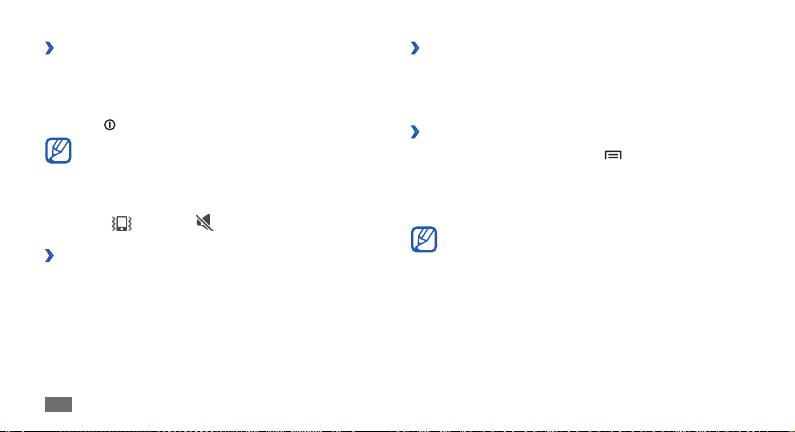
Skifte til lydløs tilstand
›
For at slå telefonens lyd til eller fra skal du gøre et af følgende:
•
I inaktiv tilstand: Åbner du listen over programmer og
vælger Telefon → Tastatur og trykker på # og holder nede.
Tryk på [
• ], og hold den inde, og vælg Lydløs.
Du kan indstille telefonen til at afgive en alarm ved
forskellige begivenheder, når den er i Lydløs tilstand. I
inaktiv tilstand: Åbner du listen over programmer og
vælger Indstillinger
Kun i lydløs tilstand. Når du skifter til lydløs tilstand,
vises
i stedet for .
Skifte ringetone
›
I inaktiv tilstand: Åbner du listen over programmer og
1
vælger Indstillinger → Lyd → Telefonringetone.
Vælg en ringetone fra listen og vælg
2
Kom i gang
28
→
Lyd → Vibration → Altid eller
OK.
Aktiver animation ved vindueskift
›
I inaktiv tilstand: Åbner du listen over programmer og
vælger Indstillinger
animationer eller Alle animationer.
Valg af baggrund for den inaktive skærm
›
I inaktiv tilstand: Trykker du på [1 ] →Baggrund → en
indstilling.
Vælg et billede.
2
Vælg 3 Gem eller Indstil baggrund.
Samsung er ikke ansvarlig for nogen form for brug af
standardbilleder eller baggrunde, der er tilgængelig
på din telefon.
→
Skærm → Animation → Nogle
Page 29
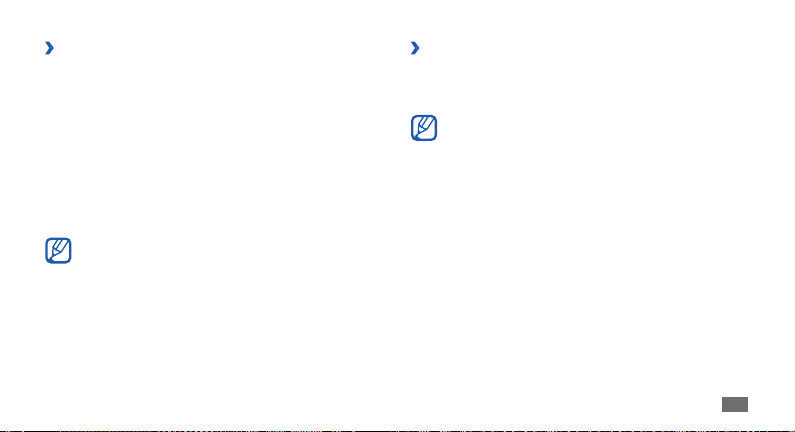
Juster skærmens lysstyrke
›
Du kan hurtigt justere skærmens lysstyrke ved at rulle til
venstre eller højre på skærmens indikatorlinje.
Sådan justerer du lysstyrken i indstillingsmenuen:
I inaktiv tilstand: Åbner du listen over programmer og
1
vælger Indstillinger → Skærm → Lysstyrke.
Fjern markeringen i afkrydsningsfeltet ved siden af
2
Automatisk lysstyrke.
Træk i skyderen
3
Vælg
4
Skærmens lysstyrkeniveau vil have betydning for, hvor
hurtigt telefonen bruger batterikraft.
for at justere niveauet af lysstyrke.
OK.
Indstilling af en skærmlås
›
Du kan låse den berøringsfølsomme skærm med et
oplåsningsmønster eller en adgangskode for at undgå, at
uautoriserede personer bruger telefonen uden din tilladelse.
Når du indstiller en skærmlås, vil din telefon kræve •
en oplåsningskode hver gang, du tænder for den
eller låser den berøringsfølsomme skærm op.
Hvis du glemmer din PIN-kode eller adgangskode,
•
skal du indlevere din telefon til et Samsung
servicecenter for at få den nulstillet.
Samsung er ikke ansvarlig for noget tab af
•
sikkerhedskoder eller personlige oplysninger eller
andre skader, der er forårsaget af ulovlig software.
Indstil et oplåsningsmønster
I inaktiv tilstand: Åbner du listen over programmer og
1
vælger Indstillinger → Placering og sikkerhed →
Indstil skærmlås
Følg instruktionerne og eksemplerne på skærmen og
2
vælg Næste (hvis det er nødvendigt).
→
Mønster.
Kom i gang
29
Page 30
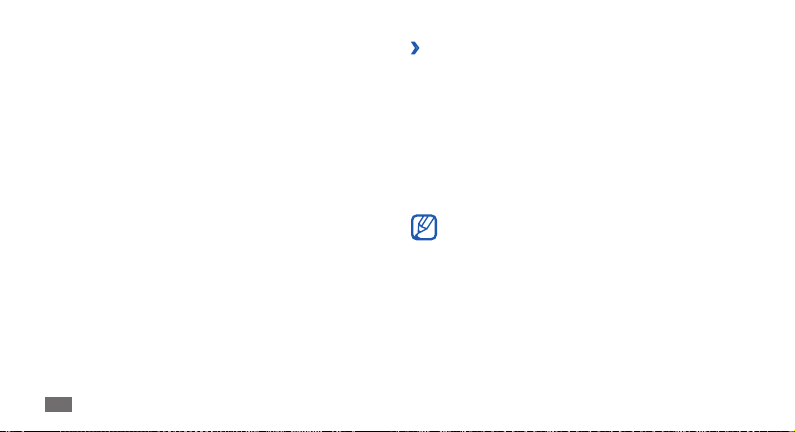
Tegn et mønster ved at trække din nger, så mindst 4
3
punkter forbindes herved.
Fortsæt.
Vælg
4
Tegn mønsteret igen for at bekræfte det.
5
Vælg 6 Bekræft.
Indstil en PIN-kode til oplåsning
I inaktiv tilstand: Åbner du listen over programmer og
1
vælger Indstillinger → Placering og sikkerhed →
Indstil skærmlås
Indtast en ny PIN-kode (numerisk), og vælg
2
Indtast PIN-koden igen, og vælg
3
→
PIN-kode.
Fortsæt.
OK.
Indstil en adgangskode til oplåsning
I inaktiv tilstand: Åbner du listen over programmer og
1
vælger Indstillinger → Placering og sikkerhed →
Indstil skærmlås
Indtast en ny adgangskode (alfanumerisk), og vælg
2
Fortsæt.
Indtast adgangskoden igen, og vælg
3
Kom i gang
30
→
Adgangskode.
OK.
Lås dit SIM- eller USIM-kort
›
Du kan låse din telefon ved at aktivere den PIN-kode, der
fulgte med dit SIM- eller USIM-kort.
I inaktiv tilstand: Åbner du listen over programmer og
1
vælger Indstillinger → Placering og sikkerhed →
Kongurer SIM-kortlås
Indtast PIN-koden, og vælg
2
Når PIN-låsen er aktiveret, skal du indtaste PIN-koden hver
gang, du tænder for telefonen.
Hvis du indtaster en forkert PIN-kode for mange •
gange, vil dit SIM- eller USIM-kort blive spærret.
Du skal indtaste en PUK-kode (oplåsningsnøgle for
PIN-kode) for at ophæve spærringen for SIM- eller
USIM-kortet.
Hvis du spærrer dit SIM- eller USIM-kort ved at
•
indtaste en forkert PUK-kode, skal du indlevere
kortet til din tjenesteudbyder for at få ophævet
spærringen.
→
Lås SIM-kort.
OK.
Page 31

Aktivere tyverisporing
›
Hvis nogen sætter et nyt SIM- eller USIM-kort i
telefonen, sender tyverisporingsfunktionen automatisk
kontaktnummeret til angivne modtagere for at hjælpe med
at nde telefonen.
For at bruge denne funktion har du brug for en Samsungkonto for at ernstyre telefonen fra nettet.
I inaktiv tilstand: Åbner du listen over programmer og
1
vælger Indstillinger → Placering og sikkerhed →
Indstil tyverisporing.
Indtast adgangskoden, og vælg
2
OK for at fortsætte.
Vælg
3
Indtast din e-mail-adresse og adgangskode for din
4
Samsung-konto, og vælg Log på.
Vælg Tilmeld for at oprette en Samsung-konto.
Læs betingelser og vilkår, og vælg
5
Indtast et telefonnummer inklusive landekode (med
6
Indtast en afsenders navn.
7
OK.
Godkend.
+).
Indtast den tekstmeddelelse, der skal sendes til
8
modtagerne.
Gem.
Vælg
9
Du kan kontrollere den mistede telefon via nettet.
Besøg www.samsungdive.com for at få yderligere
oplysninger om denne funktion.
Indtaste tekst
Du kan indtaste tekst ved at vælge tegn på det virtuelle
tastatur eller via håndskrift på skærmen.
Du kan indtaste tekst på bestemte sprog. For at
indtaste tekst skal du ændre indtastningssprog til et af
de understøttede sprog.
Skifte tastaturtype
›
Du kan skifte tastaturtypen. Tryk på tekstindtastningsfeltet,
og vælg Indtastningsmetode
eller Samsung-tastatur).
► s. 119
→
en tastaturtype (Swype
Kom i gang
31
Page 32

Indtast tekst via Swype-tastaturet
›
Vælg det første tegn i et ord, og træk din nger til et andet
1
tegn uden at slippe skærmen med ngeren.
Fortsæt, indtil du er færdig med ordet.
2
Du kan også trykke på tasterne for at indtaste tekst.•
Du kan trykke og holde en tast nede for at indtaste •
bogstaver fra den øverste halvdel af tasten. Når du
trykker og holder en tast nede, indtil bogstavlisten
vises, kan du indtaste specielle tegn og symboler.
Du kan også bruge følgende taster:
Slip ngeren ved det sidste tegn.
3
Når ordet vises korrekt, skal du vælge 4 for at indsætte
et mellemrum. Hvis det korrekte ord ikke vises, skal du
vælge et alternativt ord på den liste, der vises.
Gentag trin 1-4 for at gøre din tekst færdig.
5
Kom i gang
32
1
2
3
Nummer Funktion
1
Skifter mellem små og store bogstaver.
Åbner skærmen med råd om Swype.
2
Åbner hjælpeoplysninger (holdes nede).
4
5
6
Page 33

Nummer Funktion
Skifter mellem symbol-tilstand og ABC/tal-
3
tilstand.
4
Sletter tegn.
5
Starter på en ny linje.
6
Indsætter et mellemrum.
Indtast tekst med Samsung-tastaturet
›
Vælg 1 → Typer af stående tastatur og vælge en
tekstindtastningsmetode.
Du kan vælge en af tekstindtastningsmetoderne
(QWERTY-tastatur eller traditionelt tastatur) eller
håndskriftsindtastningsmetoder.
Indtast tekst ved at vælge alfanumeriske taster eller skrive
2
på skærmen.
Du kan også bruge følgende taster:
1
2
Nummer Funktion
1
Skifter mellem små og store bogstaver.
Skifter mellem tal/symbol-tilstand og ABC-
2
tilstand.
3
Sletter det, du har skrevet.
4
Starter på en ny linje.
Åbner tastaturindstillingerne. Skifter
5
tekstindtastningsmetoden (holdes nede).
3
4
5
6
Kom i gang
33
Page 34

Nummer Funktion
Indsætter et mellemrum. Indsætter et
punktum (dobbelttryk). Skifter sprog (tryk,
og hold nede, og rul dernæst til venstre eller
6
højre).
Funktionerne for denne tast kan variere
afhængigt af din tjenesteudbyder.
Kopier og indsæt tekst
›
Når du indtaster tekst, kan du bruge funktionen Kopier og
Indsæt til at bruge tekst i et andet program.
Anbring markøren, hvor du ønsker at starte.
1
Vælg 2 , eller tryk på og hold indtastningsfeltet nede.
Vælg ord fra listen over funktioner.
Vælg
3
Kopier for at kopiere eller Klip for at klippe teksten
Vælg
4
til udklipsholderen.
Kom i gang
34
Tryk på, og hold tekstindtastningsfeltet nede i et andet
5
program.
Indsæt for at indsætte teksten fra din udklipsholder
Vælg
6
i tekstfeltet.
Downloade programmer fra Android
Market
Telefonen er baseret på Android-platformen, og dens
funktionalitet kan udvides ved at installere yderligere
programmer.
Android Market giver dig en let og hurtig mulighed for at
købe spil og programmer til mobiltelefoner.
Om denne funktion er tilgængelig, afhænger af dit •
land eller din tjenesteudbyder.
Telefonen vil gemme brugerler fra downloadede
•
programmer til den interne moviNAND™hukommelse. For at gemme lerne på et
hukommelseskort skal du koble telefonen til
en computer og kopiere dem fra moviNAND til
hukommelseskortet.
Page 35

Installere et program
›
I inaktiv tilstand: Åbner du listen over programmer og
1
vælger Marked.
Accepter, når vilkårene og betingelserne vises.
Vælg
2
Søg efter en l eller et program, og download det.
3
Anstaller et program
›
Fra startskærmen for Android Market trykker du på
1
Programmer.
Vælg det emne, som du vil slette.
2
Vælg 3 Anstaller → OK.
Downloade ler fra internettet
Når du downloader ler eller programmer fra internettet, vil
din telefon gemme dem på et hukommelseskort.
De ler, som du downloader fra internettet, kan
indeholde virus, der kan beskadige telefonen. Derfor
bør du kun downloade ler fra kilder, som du har
tillid til.
Nogle medieler indeholder Digital Rights
Management for at beskytte ophavsretten. Denne
beskyttelse kan forhindre dig i at downloade, kopiere,
modicere eller overføre visse ler.
Sådan downloader du ler fra internettet:
I inaktiv tilstand: Åbner du listen over programmer og
1
vælger Browser.
Søg efter en l eller et program, og download det.
2
Hvis du vil installere programmer, der er downloadet fra
andre end Android Market, skal du vælge Indstillinger
Programmer → Ukendte kilder.
→
Kom i gang
35
Page 36

Synkronisere data
Du kan synkronisere data med forskellige webservere og lave
sikkerhedskopier eller gendanne dine data.
Når synkroniseringen er gennemført, er din telefon stadig
opkoblet mod internettet. Hvis der foretages ændringer på
internettet, vil den opdaterede information blive vist på din
telefon og den vil automatisk blive synkroniseret og vice
versa.
Om denne funktion er tilgængelig, afhænger af dit
land eller din tjenesteudbyder.
Oprette en serverkonto
›
I inaktiv tilstand: Åbner du listen over programmer og
1
vælger Indstillinger → Konti og synkronisering.
Tilføj konto → en kontotype.
Vælg
2
Kom i gang
36
Følg anvisningerne på skærmen for at fuldføre
3
kontoopsætningen.
For online community-tjenester, som f.eks. Facebook
eller MySpace, skal du indtaste brugernavnet og
adgangskoden og vælge Log ind.
Aktivere automatisk synkronisering
›
I inaktiv tilstand: Åbner du listen over programmer og
1
vælger Indstillinger → Konti og synkronisering.
Autom. synkronisering.
Vælg
2
Vælg en konto.
3
Vælg de programmer, du vil synkronisere.
4
For at fravælge programmer fra den automatiske
synkronisering skal du erne markeringen i
markeringsfelterne ved siden af de pågældende
programmer.
Page 37

Synkronisere data manuelt
›
I inaktiv tilstand: Åbner du listen over programmer og
1
vælger Indstillinger → Konti og synkronisering.
Vælg en konto.
2
Tryk på [3 ] → Synkroniser nu. Din telefon vil nu
starte synkroniseringen af de data, der er valgt til
synkronisering.
Kom i gang
37
Page 38

Kommunikation
Opkald
Lær at bruge opkaldsfunktioner, f.eks. at foretage og besvare
opkald ved hjælp af de funktioner, der er tilgængelige
under et opkald, eller tilpasse og bruge opkaldsrelaterede
funktioner.
Foretage og besvare et opkald
›
Du kan bruge knapperne eller den berøringsfølsomme
skærm, når du foretager, besvarer, afslutter eller afviser
opkald.
Foretage et opkald
I inaktiv tilstand: Åbner du listen over programmer, vælger
1
2
38
→
Telefon
Tastatur og indtaster et områdenummer og et
telefonnummer.
Vælg
for at foretage et stemmeopkald.
Vælg
for et videoopkald.
Kommunikation
Når du holder telefonen tæt på dit ansigt, slukker
telefonen automatisk den berøringsfølsomme skærm
for at undgå utilsigtede indtastninger.
Vælg
Afslut opkald for at afslutte opkaldet.
3
Brug telefonbogen til at gemme numre, du ofte •
ringer op til. ► s. 71
For hurtigt at åbne opkaldslisten for igen at ringe
•
op til de seneste opkald skal du vælge Telefon →
Logger.
Brug stemmestyringsfunktionen for at foretage et
•
stemmeopkald. ► s. 109
Besvare et opkald
Når et opkald kommer ind, skal du trække til højre,
1
indtil det når prikken.
Når telefonen ringer, skal du trykke på lydstyrketasten
for at slå ringetonen fra.
Vælg 2 Afslut opkald for at afslutte opkaldet.
Page 39

Afvise et opkald
Når et opkald kommer ind, skal du trække til venstre, indtil
det når prikken.
Vælg Afvis opkald med meddelelse for at sende en
meddelelse, når du afviser et indgående opkald.
For at ændre meddelelsen skal du vælge Indstillinger
→
Opkaldsindstillinger → Alle opkald → Afvis
opkald med meddelelse.
Foretage et internationalt opkald
I inaktiv tilstand: Åbner du listen over programmer,
1
vælger Telefon → Tastatur og trykker og holder på 0 for
at indsætte tegnet +.
Indtast hele det nummer, som du vil ringe op til
2
(landekode, områdenummer og telefonnummer), og tryk
dernæst på
for at ringe op til nummeret.
Bruge høretelefoner
›
Hvis du slutter høretelefoner til telefonen, kan du besvare og
kontrollere opkald håndfrit:
Tryk på høretelefonsknappen for at besvare et opkald.
•
Tryk på høretelefonsknappen, og hold den nede for at •
afvise et opkald.
Tryk på høretelefonsknappen for at sætte et opkald på hold
•
eller hente et opkald som er på hold.
Tryk på høretelefonsknappen for afslutte et opkald.
•
Bruge funktioner under et stemmeopkald
›
Du kan bruge følgende funktioner under et igangværende
stemmeopkald:
Juster lydstyrken ved at trykke lydstyrketasten op eller ned.
•
Vælg • for at sætte et opkald på hold. Vælg for at hente
et opkald som er på hold.
Hvis du vil foretaget et andet opkald, skal du vælge
• Tilf.
opk. og derefter ringe op til et nyt nummer.
Kommunikation
39
Page 40

•
Hvis du vil besvare et andet opkald, skal du trække
til højre, indtil det når prikken, når der høres en
opkaldsventetone. Telefonen spørger, om det første opkald
skal afsluttes eller sættes på hold. Hvis du vil bruge denne
funktion, skal du abonnere på tjenesten for banke på.
Hvis du vil åbne opkaldsskærmen, skal du vælge
• Tastatur.
For at aktivere højtalerfunktionen skal du vælge
• Højtal.
I støjende omgivelser kan det være svært at høre
nogle opkald, mens du bruger højtalerfunktionen.
Brug den almindelige telefonfunktion for at opnå
bedre lydkvalitet.
Vælg
• Lydløs for at slå mikrofonen fra, så den anden person
ikke kan høre dig.
Vælg
• Høretel for at lytte og tale med den anden person via
Bluetooth-høretelefoner.
Tryk på [
• ]
Tryk på [
• ]
Vælg
• Skif t for at skifte mellem to opkald.
40
→
Kontakter for at åbne telefonbogen.
→
Notat for at tilføje et notat.
Kommunikation
For at foretage et opkald med ere personer •
(konferenceopkald) skal du foretage eller besvare et andet
opkald og vælge Flet, når du har forbindelse til den anden
person. Gentag for at tilføje ere personer. Hvis du vil
bruge denne funktion, skal du abonnere på tjenesten for
konferenceopkald.
Bruge funktioner under et videoopkald
›
Du kan bruge følgende funktioner under et igangværende
videoopkald:
For at aktivere højtalerfunktionen skal du vælge
• Højtal.
Vælg
• Lydløs for at slå mikrofonen fra, så den anden person
ikke kan høre dig.
Tryk på [
• ]
anden person.
Tryk på [
• ]
alternativt billede, der skal vises for den anden person.
Tryk på [
• ]
opkaldsskærmen.
→
Skjul mig for at skjule dit billede for den
→
Udgående billede for at vælge et
→
Opkaldstastatur for at åbne
Page 41

Tryk på [• ] → Skift til høretelefoner for at lytte og tale
med den anden person via Bluetooth-høretelefoner.
Tryk på [
• ]
og bageste kameraobjektiv.
Tryk på [
• ]
for videoopkald.
Hold den anden persons billede nede for at bruge den
•
anden persons billede. Du kan tage et billede af skærmen
eller optage et videoopkaldet.
Hold dit billede nede for at bruge Mit billede. Du kan
•
justere lysstyrken, zoome ind eller ud på billedet via det
bageste kameraobjektiv eller anvende en sløret eekt på
dit billede via det forreste kameraobjektiv.
Vise og besvare ubesvarede opkald
›
Telefonen viser de opkald, som du ikke har besvaret, på
skærmen. Åbn genvejspanelet, og vælg det ubesvarede
opkald for at ringe op til det.
→
Skift kamera for at skifte mellem forreste
→
Indstillinger for at tilpasse indstillingerne
Bruge ere funktioner
›
Du kan bruge forskellige opkaldsrelaterede funktioner,
som f.eks. automatisk afvisning, FDN-tilstand (Fixed Dialling
Number) eller viderestilling eller opkaldsspærring.
Indstilling af automatisk afvisning
For automatisk at afvise opkald fra bestemte numre skal du
bruge funktionen til automatisk afvisning. Sådan aktiverer du
automatisk afvisning og indstiller afvisningslisten:
I inaktiv tilstand: Åbner du listen over programmer og
1
vælger Indstillinger → Opkaldsindstillinger → Alle
→
opkald
Afvis automatisk.
Aktiver automatisk afvisning for at aktivere
Vælg
2
automatisk afvisning.
Vælg
Liste over afviste.
3
Tryk på [
4
Indtast det nummer, der skal afvises, og vælg
5
Gentag trin 4 - 5 for at tilføje ere numre.
6
] → Opret.
Gem.
Kommunikation
41
Page 42

Brug af FDN-tilstand (Fixed Dialling Number)
I FDN-tilstand begrænses adgangen til at foretage udgående
opkald, undtagen til de numre, der er gemt på FDN-listen.
Sådan aktiverer du FDN-tilstand:
Åbn programlisten i inaktiv tilstand, og vælg
1
→
Opkaldsindstillinger → FDN → Aktiver FDN.
Indtast den PIN2-kode, der fulgte med dit SIM- eller USIM-
2
kort, og vælg OK.
FDN-liste, og tilføj de kontakter, der skal bruges i
Vælg
3
FDN-tilstand.
Indstillinger
Indstil viderestilling
Viderestilling er en netværksfunktion, der gør det muligt at
viderestille indgående opkald til et andet nummer, som du
vælger. Du kan indstille denne funktion separat til forskellige
forhold, når du ikke er i stand til at besvare opkald, som f.eks.
når du allerede taler i telefonen, eller når du er uden for
nettets dækningsområde.
Kommunikation
42
Sådan indstiller du viderestilling for stemmeopkald:
I inaktiv tilstand: Åbner du listen over programmer
1
og vælger Indstillinger → Opkaldsindstillinger →
Stemmeopkald
Vælg en tilstand.
2
Indtast et nummer, som opkaldene skal viderestilles til, og
3
vælg Opdater.
Din indstilling vil blive sendt til netværket.
Sådan indstiller du viderestilling for videoopkald:
I inaktiv tilstand: Åbner du listen over programmer
1
og vælger Indstillinger → Opkaldsindstillinger →
Videoopkald
Vælg en tilstand.
2
Indtast et nummer, som opkaldene skal viderestilles til, og
3
vælg Opdater.
Din indstilling vil blive sendt til netværket.
→
Viderestilling.
→
Viderestilling af videoopkald.
Page 43

Indstilling af opkaldsspærring
Opkaldsspærring er en netværksfunktion, der begrænser
bestemte typer af opkald, eller forhindrer andre i at foretage
opkald fra telefonen.
I inaktiv tilstand: Åbner du listen over programmer
1
og vælger Indstillinger → Opkaldsindstillinger →
Stemmeopkald
Vælg Indstillinger
Videoopkald
videoopkald.
Vælg en opkaldstype, der skal begrænses.
2
Indtast en adgangskode for spærring af opkald, og vælg
3
OK.
Din indstilling vil blive sendt til netværket.
→
Opkaldsspærring.
→
Opkaldsindstillinger →
→
Videoopkaldsspærring for et
Indstille banke på
Banke på er en netværksfunktion, der giver dig besked om
indgående opkald, når du er optaget af et andet opkald.
I inaktiv tilstand: Åbner du listen over programmer og vælger
Indstillinger
Banke på. Din indstilling vil blive sendt til netværket.
›
Du kan få vist logger over dine opkald ltreret efter deres
type.
1
→
Opkaldsindstillinger → Stemmeopkald →
Denne funktion er kun tilgængelig for stemmeopkald.
Vise opkaldslister
I inaktiv tilstand: Åbner du listen over programmer og
vælger Telefon → Logger.
Kommunikation
43
Page 44

Tryk på [
2
opkaldslisterne.
Vælg en log for at få vist detaljer.
3
] → Vis efter → en indstilling for at sortere
Fra opkaldslisterne kan du foretage et opkald eller
sende en meddelelse direkte til en kontakt ved hurtigt
at trække kontakten til venstre eller højre.
Fra detaljevisningen kan du ringe op til nummeret,
sende en meddelelse til nummeret eller føje
nummeret til telefonbogen eller afvisningslisten.
Meddelelser
Lær at oprette og sende SMS’er eller MMS’er og få vist eller
håndtere udgående eller indgående meddelelser.
Du kan blive pålagt yderligere gebyrer for at sende
eller modtage meddelelser, hvis du er uden for
dit lokalområde. Yderligere oplysninger fås ved
henvendelse hos tjenesteudbyderen.
Kommunikation
44
Send en SMS
›
Åbn programlisten i inaktiv tilstand, og vælg
1
Meddelelser
Vælg
2
Du kan indtaste et nummer manuelt eller vælge et fra
loggerne eller kontaktgrupperne ved at vælge en anden
knap.
Marker afkrydsningsfelterne ved siden af kontakterne, og
3
vælg Tilføj.
Vælg
4
tekst.
Hvis du vil indsætte humørikoner, skal du trykke på [
→
Indsæt humørikon.
Vælg
5
→
Ny meddelelse.
Kontakter.
Skriv meddelelse her, og indtast meddelelsens
Send for at sende meddelelsen.
]
Page 45

Send en MMS
›
Åbn programlisten i inaktiv tilstand, og vælg
1
Meddelelser
Vælg
2
Du kan indtaste et nummer manuelt eller vælge et fra
loggerne eller kontaktgrupperne ved at vælge en anden
knap.
Marker afkrydsningsfelterne ved siden af kontakterne, og
3
vælg Tilføj.
Når du indtaster en e-mail-adresse, vil telefonen
konvertere meddelelsen til en multimediemeddelelse.
Vælg
4
tekst.
Hvis du vil indsætte humørikoner, skal du trykke på [
→
Indsæt humørikon.
→
Ny meddelelse.
Kontakter.
Skriv meddelelse her, og indtast meddelelsens
Tryk på [5 ] → Vedhæft → en funktion og tilføj et emne.
Du kan vælge en l fra listen over ler eller oprette et
billede, video- eller lydklip.
Tryk på [
6
meddelelsen.
Vælg
7
Vise en tekst- eller multimediemeddelelse
›
Åbn programlisten i inaktiv tilstand, og vælg
1
Meddelelser.
Dine meddelelser bliver grupperet i tråde med
meddelelser efter kontakter, lige som IM-service.
Vælg en kontakt.
2
For multimediemeddelelse skal du vælge en meddelelse
]
3
for at få vist detaljerne.
] → Tilføj emne, og tilføj et emne for
Send for at sende meddelelsen.
Kommunikation
45
Page 46

Lyt til meddelelser fra telefonsvareren
›
Hvis du har indstillet ubesvarede opkald til at blive
viderestillet til telefonsvareren, kan opkaldere efterlade
stemmemeddelelser, når du ikke besvarer indgående
opkald. Sådan får du adgang til din telefonsvarer og lytter til
meddelelser fra telefonsvareren:
I inaktiv tilstand: Åbner du listen over programmer,
1
vælger Telefon → Tastatur og trykker og holder så på 1.
Følg telefonsvarerens anvisninger.
2
Du skal gemme nummeret på telefonsvareren, før
du opretter forbindelse. Du kan få nummeret hos din
tjenesteudbyder.
Kommunikation
46
Google Mail
Du kan hente nye e-mail-meddelelser fra Google Mail™ til din
indbakke. Når du åbner dette program, vil indbakkeskærmen
blive vist. Det samlede antal ulæste meddelelser bliver vist i
titelbjælken og ulæste meddelelser vises med fed tekst. Hvis
du har markeret en meddelelse, vil dens mærkat vises i en
farvet rkant på meddelelsen.
Om denne funktion er tilgængelig, afhænger af dit •
land eller din tjenesteudbyder.
Afhængigt af din tjenesteudbyder kan Google Mail-
•
menuen være angivet på anden måde.
Send en e-mail-meddelelse
›
Åbn programlisten i inaktiv tilstand, og vælg 1 Google
Mail.
Tryk på [
2
Indtast et navn eller en adresse i modtagerfeltet.
3
] → Skriv.
Page 47

Indtast et emne og selve meddelelsen.
4
Hvis du vil vedhæfte en billedl, skal du trykke på [5 ] →
→
Vedhæft
Vælg
6
Få vist e-mail-meddelelser
›
Åbn programlisten i inaktiv tilstand, og vælg 1 Google
Mail.
Vælge en e-mail-meddelelse.
2
Fra meddelelsesvisningen skal du bruge følgende funktioner:
• for at besvare meddelelsen.
Vælg
Hvis du vil besvare meddelelsen, herunder alle modtagere,
•
skal du vælge →Svar alle.
Hvis du vil videresende meddelelsen til andre, skal du
•
vælge →Videresend.
Hvis du vil have vist en vedhæftet l, skal du vælge
•
Vis eksempel. Vælg Download for at gemme den på
telefonen.
en l.
for at sende meddelelsen.
Vælg • Arkiver for at arkivere meddelelsen.
Vælg
• Slet for at slette meddelelsen.
For at ytte til den forrige eller næste meddelelse skal du
•
vælge eller .
Organisere e-mail-meddelelser ved hjælp
›
af etiketter
Du kan organisere dine e-mails ved at markere dine
meddelelser eller ved at tilføje stjerner til vigtige meddelelser.
Du kan sortere meddelelserne efter etiket.
Tilføj en etiket til en meddelelse
Fra indbakkeskærmen skal du trykke og holde på en
1
meddelelse.
Skift etiketter.
Vælg
2
Vælg den etiket, der skal tilføjes, og vælg
3
OK.
Kommunikation
47
Page 48

Tilføj en stjerne til en meddelelse
Fra indbakkeskærmen skal du trykke og holde på en
1
meddelelse.
Tilføj stjerne. Stjerneikonet ved siden af
Vælg
2
meddelelsen bliver nu aktiveret.
Filtrer meddelelser
Tryk på [1 ] → Gå til etiketter fra indbakkeskærmen.
Vælg etiketten for den meddelelse, som du vil have vist.
2
E-mail
Lær at sende eller få vist e-mail-meddelelser via
virksomhedens eller din personlige e-mail-konto.
Opret en e-mail-konto
›
Åbn programlisten i inaktiv tilstand, og vælg E-mail.
1
Indtast din e-mail-adresse og adgangskode.
2
Kommunikation
48
Vælg 3 Næste (for generelle e-mail-konti, som f.eks.
Google Mail og Yahoo!) eller Manuel ops. (for andre af
virksomhedens e-mail-konti).
Følg anvisningerne på skærmen.
4
Når du er færdig med at kongurere e-mail-kontoen,
overføres e-mail-meddelelserne til din telefon. Hvis du har
oprettet mere end to konti, kan du skifte mellem e-mailkonti. Tryk på [
modtage meddelelser fra.
Send en e-mail-meddelelse
›
Åbn programlisten i inaktiv tilstand, og vælg E-mail →en
1
e-mail-konto.
Tryk på [
2
Vælg
3
Du kan indtaste en e-mail-adresse manuelt eller vælge
en fra seneste modtagere eller grupper ved at vælge en
anden knap.
] → Konti, og vælg den konto, du vil
] → Skriv.
Kontakter.
Page 49

Marker afkrydsningsfelterne ved siden af kontakterne, og
4
vælgå Tilføj.
Vælg feltet Cc/Bcc for at tilføje ere modtagere.
5
Vælg emnefeltet for at indtaste et emne.
6
Vælg feltet til indtastning af tekst for at indtaste e-mailens
7
tekst.
Vedhæft, og vedhæft en l.
Vælg
8
Du kan ikke vedhæfte DRM (Digital Rights
Management)-beskyttede ler.
Send for at sende meddelelsen.
Vælg
9
Hvis du er oine eller uden for dækningsområdet,
gemmes meddelelsen i listen over tråde med
meddelelser, indtil du igen er online og inden for
dækningsområdet.
Vise en e-mail-meddelelse
›
Når du åbner en e-mail-konto, kan du se e-mails, som du
har hentet på et tidligere tidspunkt, eller du kan oprette
forbindelse til e-mail-serveren for at få vist nye meddelelser.
Når du har hentet e-mail-meddelelser, kan du få dem vist
oine.
Åbn programlisten i inaktiv tilstand, og vælg
1
e-mail-konto.
Tryk på [
2
meddelelseslisten.
Vælge en e-mail-meddelelse.
3
Fra meddelelsesvisningen skal du bruge følgende funktioner:
•
Hvis du vil besvare meddelelsen, skal du trykke på
[ ] → Svar.
Hvis du vil videresende meddelelsen til andre personer,
•
skal du trykke på [ ] → Videresend.
] → Opdater for at opdatere
E-mail →en
Kommunikation
49
Page 50

Hvis du vil slette meddelelsen, skal du trykke på [
• ]
Slet.
Hvis du vil se en vedhæftet l, skal du trække ned i
•
skærmen og vælge vedhæftningen. Vælg for at gemme
den på telefonen.
Talk
Lær at chatte med venner og familie via Google Talk™.
Om denne funktion er tilgængelig, afhænger af dit
land eller din tjenesteudbyder.
Tilføj venner til listen Venner
›
Åbn programlisten i inaktiv tilstand, og vælg 1 Talk.
På listen over venner kan du hurtigt få vist alle dine
Google Talk-kontakter.
Kommunikation
50
→
Tryk på [2 ] → Tilføj ven.
Indtast en e-mail-adresse for vennen, og vælg
3
invitation.
Når din ven accepterer invitationen, tilføjes vennen til din
liste over venner.
Starte en chat
›
Åbn programlisten i inaktiv tilstand, og vælg 1 Talk.
Vælg en ven fra listen over venner. Skærmen til chat
2
åbnes.
Indtast din meddelelse, og vælg
3
Hvis du vil indsætte humørikoner, skal du trykke på [
→
Mere → Indsæt smiley.
Hvis du vil skifte mellem aktive chat-samtaler, skal du
4
trykke på [ ] → Skift chatsamtale.
Hvis du vil afslutte chat-samtalen, skal du trykke på
5
[ ] → Afslut chat.
Send.
Send
]
Page 51

Social Hub
Lær at åbne Social Hub™, det integrerede
kommunikationsprogram for e-mail, meddelelser,
chatbeskeder, kontakter eller kalenderoplysninger. Besøg
socialhub.samsungmobile.com for yderligere oplysninger.
Åbn programlisten i inaktiv tilstand, og vælg
1
Kontrollér og brug indhold, der er leveret af Social Hub.
2
Social Hub.
Kommunikation
51
Page 52

Underholdning
Kamera
Lær at tage og vise billeder og videoklip. Du kan tage billeder
med opløsninger på op til 2560 x 1920 pixel (5 megapixel) og
videoklip med opløsninger på op til 1280 x 720 pixel.
Tage et billede
›
I inaktiv tilstand: Åbner du listen over programmer og
1
vælger Kamera.
Drej telefonen mod uret for liggende format.
2
Kameraets grænseade vises kun i liggende retning.•
Kameraet slukker automatisk, når du ikke har brugt •
det i en bestemt periode.
Hukommelseskapaciteten kan variere afhængigt af
•
den optagne scene eller optageforholdene.
Underholdning
52
Ret objektivet mod motivet, og foretag ønskede
3
justeringer.
1
2
3
4
5
6
7
Nummer Funktion
Kontrollerer kameraets status og
indstillinger.
• : Opløsning
• : Eksponeringsmålertype
1
• : GPS aktiveret
• : Antal billeder du kan tage (i
henhold til tilgængelig hukommelse)
• : Standard lagerplacering
8
9
10
Page 53

Nummer Funktion
Skifter mellem forreste og bageste
2
kameraobjektiv.
3
Skifter optagetilstand.
4
Skifter scenetilstand.
5
Justerer eksponeringsværdien.
6
Skifter kameraindstillingerne.
7
Skjuler eller viser ikoner i søgeren.
8
Skifter til videokamera.
9
Tager et billede.
Åbner billedfremviseren for at vise billeder,
10
du har taget.
Tryk på lydstyrketasten for at zoome ind eller ud.
4
Du kan også trykke på skærmen med to ngre og sprede
dem (yt dine ngre tættere sammen for at zoome ud).
Tryk, hvor du vil, for at fokusere på visningsskærmen.
5
Fokusrammen ytter til det sted, du trykker og skifter til
grøn, når motivet er i fokus.
Vælg
6
Når du har taget billeder, skal du vælge Ikonet for
billedfremviseren for at få vist de billeder, du har taget.
•
• Del for at sende et billede til andre.
•
• Slet for at slette et billede.
for at tage et billede.
Billedet gemmes automatisk.
Rul til venstre eller højre for at få vist ere billeder.
For at zoome ind eller ud skal du vælge • eller . Du kan
også dobbelttrykke på skærmen for at zoome ind eller ud.
Vælg
For at indstille et billede som baggrund eller et opkalds-id
for en kontakt skal du vælge Vælg som.
Vælg
Underholdning
53
Page 54

Tag et billede ved hjælp af forudindstillede
›
funktioner for bestemte scener
Kameraet bruger foruddenerede indstillinger for bestemte
scener. Du kan vælge den korrekte tilstand for dine
optageforhold og emner.
Når du f.eks. tager billeder om natten, skal du vælge
nattilstand, der anvender en udvidet eksponering.
I inaktiv tilstand: Åbner du listen over programmer og
1
vælger Kamera.
Drej telefonen mod uret for liggende format.
2
Vælg 3 → en scene → .
Foretag de nødvendige indstillinger.
4
Vælg 5 for at tage et billede.
Underholdning
54
Tage et skønhedsbillede
›
Du kan skjule skønhedsfejl ved hjælp af skønhedstilstand.
I inaktiv tilstand: Åbner du listen over programmer og
1
vælger Kamera.
Drej telefonen mod uret for liggende format.
2
Vælg 3 →Skønhed.
Foretag de nødvendige indstillinger.
4
Vælg 5 for at tage et billede.
Tag et billede i tilstanden Smilbillede
›
Dit kamera kan genkende personers ansigter og hjælpe dig
med at tage billeder af deres smilende ansigter.
I inaktiv tilstand: Åbner du listen over programmer og
1
vælger Kamera.
Drej telefonen mod uret for liggende format.
2
Vælg 3 →Smilbillede.
Foretag de nødvendige indstillinger.
4
Page 55

Vælg 5 .
Ret kameraet mod objektivet.
6
Din telefon vil registrere folk på et billede og registrere
deres smil. Når motivet smiler, vil telefonen automatisk
tage et billede.
Tag en serie af billeder
›
Du kan let tage en serie af billeder af motiver i bevægelse.
Dette er nyttigt, når du tager billeder af legende børn eller en
sportsbegivenhed.
I inaktiv tilstand: Åbner du listen over programmer og
1
vælger Kamera.
Drej telefonen mod uret for liggende format.
2
Vælg 3 → Kontinuerlig.
Foretag de nødvendige indstillinger.
4
Tryk på 5 , og hold den nede. Kameraet vil fortsætte
med at tage billeder, indtil du slipper kameralukkeren.
Tag et panoramabillede
›
Du kan tage panoramabilleder i bredt format ved hjælp af
optagetilstanden Panorama. Denne tilstand er nyttig til at
tage billeder af landskaber.
I inaktiv tilstand: Åbner du listen over programmer og
1
vælger Kamera.
Drej telefonen mod uret for liggende format.
2
Vælg 3 →Panorama.
Foretag de nødvendige indstillinger.
4
Vælg 5 for at tage det første billede.
Flyt langsomt telefonen i en vilkårlig retning, og justér
6
den grønne ramme ind efter søgeren.
Når du har justeret den grønne ramme ind efter søgeren,
vil kameraet automatisk tage det næste billede.
Gentag trin 6 for at gennemføre panoramabilledet.
7
Underholdning
55
Page 56

Tage et vintagebillede
›
Du kan tage billeder, der har et præg og en følelse af vintage
ved at påføre farveltre.
I inaktiv tilstand: Åbner du listen over programmer og
1
vælger Kamera.
Drej telefonen mod uret for liggende format.
2
Vælg 3 →Klassisk.
for at vælge et farvelter.
Vælg
4
Foretag de nødvendige indstillinger.
5
Vælg 6 for at tage et billede.
Underholdning
56
Tage et kombineret billede
›
Du kan tage to billeder med den samme baggrund og
dernæst kombinere den respektive venstre og højre del af de
to billeder, så der dannes ét helt billede. Denne funktion er
nyttig, når du ønsker at tage et billede med en ven, men der
er ingen til at tage billedet for dig.
Eksemplet på billedet vises forstørret i denne
tilstand, men lerne gemmes og forbliver i normal
billedkvalitet.
I inaktiv tilstand: Åbner du listen over programmer og
1
vælger Kamera.
Drej telefonen mod uret for liggende format.
2
Vælg 3 → Tilføj mig.
Foretag de nødvendige indstillinger.
4
Tryk på den venstre eller højre side, som du først ønsker at
5
tage et billede af.
Page 57

for at tage det første billede.
Vælg
6
Halvdelen af det første billede vises som en transparent
guide for det næste billede.
Foretag nødvendige justeringer med hjælp fra guiden.
7
Vælg 8 for at tage det andet billede.
Telefonen vil automatisk kombinere halvdelen af det
første billede og den anden halvdel af det andet billede til
ét samlet billede.
Tage et handlingsbillede
›
Du kan tage billeder af et bevægende motiv og dernæst
kombinere dem til ét enkelt billede, der viser handlingen.
I inaktiv tilstand: Åbner du listen over programmer og
1
vælger Kamera.
Drej telefonen mod uret for liggende format.
2
Vælg 3 → Handlings-billede.
Foretag de nødvendige indstillinger.
4
Vælg 5 for at tage det første billede.
Bevæg telefonen, så du kan følge motivets bevægelse.
6
Telefonen tager automatisk de næste billeder.
Fortsæt med at følge motivet, indtil telefonen har taget
7
alle de billeder, der er nødvendige for handlingsbilledet.
Tage et billede i tilstanden Tegnelm
›
Du kan tage billeder med tegnelmseekter.
I inaktiv tilstand: Åbner du listen over programmer og
1
vælger Kamera.
Drej telefonen mod uret for liggende format.
2
Vælg 3 →Tegnelm.
Foretag de nødvendige indstillinger.
4
Vælg 5 for at tage et billede.
Underholdning
57
Page 58

Tag et billede i tilstanden Automatisk
›
billede
Du kan bekvemt tage billeder af dig selv ved hjælp af det
forreste kameraobjektiv.
I inaktiv tilstand: Åbner du listen over programmer og
1
vælger Kamera.
Drej telefonen mod uret for liggende format.
2
Vælg 3 .
Foretag de nødvendige indstillinger.
4
Vælg 5 for at tage et billede.
Underholdning
58
Tilpas kameraets indstillinger
›
Før du tager et billede, skal du vælge → for at få
adgang til følgende indstillinger:
Valg Funktion
Udendørs
synlighed
Fokustilstand
Selvudløser
Opløsning Skifter opløsningsfunktionen.
Hvidbalance
Eekter
ISO
Aktiverer udendørs synlighed for at
vælge passende lysforhold.
Tager nærbilleder eller indstiller
automatisk kameraet til at fokusere på
motivet eller fokusere på ansigter.
Indstiller, hvor længe kameraet skal
vente, før der tages et billede.
Justerer farvebalancen i
overensstemmelse med lysforholdene.
Anvender en speciel eekt, som f.eks.
sepia eller sort/hvide toner.
Justerer sensitiviteten på kameraets
billedsensor.
Page 59

Valg Funktion
Måling Vælger en eksponeringsmålertype.
Anti-ryst
Automatisk
kontrast
Blinkregistrering
Billedkvalitet Indstiller kvaliteten af dine billeder.
Juster
Før du tager et billede, skal du vælge
til følgende indstillinger:
Indstilling Funktion
Hjælpelinjer
Reducerer sløring forårsaget af
telefonens vibration eller bevægelse.
Justerer automatisk kontrasten mellem
dit emne og baggrunden.
Indstiller kameraet til at advare dig hvis
personer har lukkede øjne.
Justerer kontrast, mætning og
skarphed.
→ for at få adgang
Viser hjælpelinjerne på
visningsskærmen.
Indstilling Funktion
Kontroller
GPS
Lukkerlyd
Lagring
Nulstil Nulstiller menu- og optagetilstande.
Indstiller kameraet til at vise det billede,
du har taget.
Indstiller kameraet til at inkludere
stedoplysninger for dine billeder.
Hvis du vil forbedre GPSsignalerne, skal du undgå at
tage billeder på steder, hvor
signalet kan blive blokeret, som
f.eks. mellem bygninger eller
i lavtliggende områder samt
under dårlige vejrforhold.
Indstiller kameralukkeren til at lave en
lyd, når du tager et billede.
Vælger en hukommelse, som billeder
skal gemmes i.
Underholdning
59
Page 60

Optag et videoklip
›
I inaktiv tilstand: Åbner du listen over programmer og
1
vælger Kamera.
Drej telefonen mod uret for liggende format.
2
Vælg 3 for at skifte til videokamera.
Ret objektivet mod motivet, og foretag ønskede
4
justeringer.
1
2
3
4
5
6
Underholdning
60
Nummer Funktion
Kontrollerer status for videokameraet.
• : Varighed for videoklip, der
1
kan optages (i henhold til tilgængelig
hukommelse)
• : Standard lagerplacering
Skifter optagetilstand (for vedhæftning
2
til en multimediemeddelelse eller ved at
blive gemt normalt).
7
8
9
3
Justerer eksponeringsværdien.
4
Skifter opløsningsfunktionen.
5
Skifter videokameraindstillingerne.
6
Skjuler eller viser ikoner i søgeren.
7
Skifter til kamera.
8
Optager et videoklip.
Åbner billedfremviseren for at vise
9
videoklip, du har optaget.
Page 61

Tryk på lydstyrketasten for at zoome ind eller ud.
5
Vælg 6 for at starte optagelsen.
for at stoppe optagelsen.
Vælg
7
Videoklippet gemmes automatisk.
Kameraet vil muligvis ikke være i stand til korrekt at
optage videoklip til et hukommelseskort, der har en
langsom overførselshastighed.
Når du har optaget videoklip, kan du vælge Ikonet for
billedfremviseren for at få vist det optagne videoklip.
Rul til venstre eller højre for at få vist ere videoklip.
•
Vælg • Del for at sende et videoklip til andre.
Vælg
• Afspil for at afspille et videoklip.
Vælg
• Slet for at slette et videoklip.
Tilpas indstillinger for videokamera
›
Før du optager et videoklip, skal du vælge → for at få
adgang til følgende indstillinger:
Valg Funktion
Udendørs
synlighed
Selvudløser
Hvidbalance
Eekter
Videokvalitet Indstiller kvaliteten af dine videoklip.
Juster
Aktiverer udendørs synlighed for at
vælge passende lysforhold.
Vælger varigheden for forsinkelsen,
før kameraet begynder at optage et
videoklip.
Justerer farvebalancen i
overensstemmelse med lysforholdene.
Anvender en speciel eekt, som f.eks.
sepia eller sort/hvide toner.
Justerer kontrast, mætning og
skarphed.
Underholdning
61
Page 62

Før du optager et videoklip, skal du vælge → for at få
adgang til følgende indstillinger:
Indstilling Funktion
Hjælpelinjer
Lydoptagelse Slår lyden til og fra.
Kontroller
Lagring
Nulstil Nulstiller menu- og optagetilstande.
Underholdning
62
Viser hjælpelinjerne på
visningsskærmen.
Indstiller kameraet til at vise det
videoklip, du har optaget.
Vælger en hukommelse, som optagne
videoklip skal gemmes i.
Videoklip
Lær at bruge videoafspilleren til at afspille forskellige slags
videoklip. Videoafspilleren understøtter følgende lformater:
3gp, mp4, avi, wmv, v, mkv (Codec: MPEG4, H.263, Sorenson
H.263, H.264, VC-1, DivX/XviD).
Afhængigt af telefonens software er visse lformater •
måske ikke understøttet.
Hvis lstørrelsen overskrider den tilgængelige
•
hukommelse, kan der opstå fejl, når du åbner lerne.
I inaktiv tilstand: Åbner du listen over programmer og
1
vælger Videoklip.
Vælg et videoklip, du ønsker at afspille.
2
Drej telefonen til liggende format.
3
Page 63

Brug følgende ikoner til at styre afspilningen:
4
Ikon Funktion
Skifter billedformat for videoskærmen.
Spring bagud; Søger tilbage i en l (holdes
nede).
Stop afspilning midlertidigt. Vælg for
at fortsætte afspilning.
Spring fremad; Søger frem i en l (holdes
nede).
Aktiverer 5.1 kanals surround sound-
systemet, når det er høretelefoner
tilsluttet.
Indstiller lydstyrken.
Standser afspilning og vender tilbage til
afspilningslisten.
Galleri
Lær at få vist billeder og afspille videoklip, der er gemt i din
telefons hukommelse og på hukommelseskortet.
Hvis telefonen viser, at hukommelsen er fuld, når du
åbner Galleri, skal du slette nogle af lerne vha. Mine
ler eller andre lhåndteringsprogrammer og forsøge
igen.
Understøttede lformater
›
Type Format
Billede Filtype: bmp, gif, jpg, png
Filtype: 3gp, mp4, avi, wmv, v, mkv
Video
•
Codec: MPEG4, H.263, Sorenson H.263, •
H.264, VC-1, DivX/XviD
Underholdning
63
Page 64

Undgå at lukke telefonens skærm under afspilning •
af DivX Video-on-Demand. Hver gang du lukker
skærmen under afspilning af DivX Video-onDemand, vil du blive fratrukket én af dine
tilgængelige lejemuligheder.
Afhængigt af telefonens software er visse lformater
•
måske ikke understøttet.
Hvis lstørrelsen overskrider den tilgængelige
•
hukommelse, kan der opstå fejl, når du åbner lerne.
Vise et billede
›
I inaktiv tilstand: Åbner du listen over programmer og
1
vælger Galleri.
Vælg en mappe.
2
Hvis du vil ændre visningstilstanden, skal du vælge 3
eller
øverst til højre på skærmen.
Vælg et billede (uden ikon), der skal vises.
4
Underholdning
64
Brug følgende funktioner, når du får vist et billede:
•
Rul til venstre eller højre for at få vist ere billeder.
For at zoome ind eller ud skal du vælge • eller . Du kan
også trykke på skærmen med to ngre og sprede dem (yt
dine ngre tættere sammen for at zoome ud).
Vælg
• diasshow for at starte et diasshow i den valgte
mappe. Tryk på skærmen for at stoppe et diasshow.
Afspil et videoklip
›
I inaktiv tilstand: Åbner du listen over programmer og
1
vælger Galleri.
Vælg et videoklip (med ikonet
2
Drej telefonen til liggende format.
3
Brug de virtuelle taster til at styre afspilningen.
4
Dele billeder eller videoklip
›
I inaktiv tilstand: Åbner du listen over programmer og
1
vælger Galleri.
Vælg en mappe.
2
) for at afspille.
► s. 62
Page 65

Vælg et billede eller en video.
3
Vælg 4 Menu → Del → en indstilling for deling.
Musik
Lær at lytte til din foretrukne musik, når du er på farten med
din musikafspiller. Musikafspilleren understøtter følgende
lformater: mp3, m4a, mp4, 3gp, 3ga, wma, ogg, oga, aac,
ac.
Du kan også afspille musikler i følgende formater, •
hvis du åbner dem fra Mine ler, MMS'er eller på
webbrowseren: mid, midi, xmf, rtttl, smf, imy, rtx, ota,
amr, awb, wav.
Afhængigt af telefonens software er visse lformater
•
måske ikke understøttet.
Hvis lstørrelsen overskrider den tilgængelige
•
hukommelse, kan der opstå fejl, når du åbner lerne.
Føj musikler til din telefon
›
Start med at overføre ler til din telefon eller dit
hukommelseskort:
Download fra internettet.
• ► s. 78
Hent fra en pc med Samsung Kies (medfølger ikke).
• ► s. 97
Modtag via Bluetooth.
• ► s. 90
Kopier til hukommelseskortet.
• ► s. 98
Synkroniser med Windows Media Player 11.
• ► s. 97
Afspil musik
›
Når du har overført musikler til din telefon eller dit
hukommelseskort:
I inaktiv tilstand: Åbner du listen over programmer og
1
vælger Musik.
Rul til venstre eller højre for en musikkategori.
2
Vælg en musikl.
3
Underholdning
65
Page 66

Brug følgende ikoner til at styre afspilningen:
4
Ikon Funktion
Indstiller lydstyrken.
Aktiverer 5.1 kanals surround sound-
systemet, når det er høretelefoner
tilsluttet.
1
Aktiverer tilstanden Tilfældig rækkefølge.
1
Skifter tilstand for gentagelse (fra,
gentager en l eller gentager alle ler).
Springer tilbage. Scanner tilbage i en l
(holdes nede).
Stop afspilning midlertidigt. Vælg for
at fortsætte afspilning.
Springer frem. Scanner frem i en l (holdes
nede).
1. Disse ikoner vises, når du tr ykker på afspillerskærmen.
Underholdning
66
SRS CS høretelefon•
oplevelse i dine standardhoved- eller øretelefoner,
når du lytter til erkanalsindhold, som f.eks. DVDlm.
WOW HD
•
Skifte til diskettevisning
›
I inaktiv tilstand: Åbner du listen over programmer og
1
vælger Musik.
Tryk på [
2
Drej telefonen mod uret for liggende format.
3
Rul til venstre eller højre til en diskette.
4
Vælg en diskette for at starte afspilningen.
5
Vælg 6 eller for midlertidigt at standse eller
genoptage den aktuelle afspilning.
™
giver en dynamisk 3D-underholdningsoplevelse
med dyb, vibrerende bas og en klar gengivelse af
høje frekvenser, så du får alle detaljer med.
] → Gå til diskvisning.
giver en 5.1 surround sound-
™
forbedrer betydeligt lydkvaliteten og
Page 67

for at skifte til cirkelvisning.
Vælg
7
Træk rundt om cirklen for at vælge et nummer.
8
For at skifte til en anden kategori skal du vælge Alle →
en kategori.
Vælg
9
›
1
2
3
4
5
6
Under afspilning kan du føje ler til en afspilningsliste ved at
trykke på [
for at skifte tilbage til diskettevisning.
Opret en afspilningsliste
I inaktiv tilstand: Åbner du listen over programmer og
vælger Musik.
Afspiln. lister.
Vælg
Tryk på [
Indtast en titel for din nye afspilningsliste, og vælg
Vælg
Vælg de ler, som du vil tilføje, og vælg
] → Opret.
Tilføj musik.
Tilføj.
] → Føj til afspilningsliste.
Gem.
Tilføje sange på hurtiglisten
›
Du kan tilføje sange til hurtiglisten og gemme dem som en
afspilningsliste. Under afspilning skal du trykke på
[
] → Føj til hurtigl. for at gemme den aktuelle sang på
hurtiglisten.
Vælg Afspiln. lister
musikafspillerens hovedskærm. For at gemme hurtiglisten
som en afspilningsliste skal du trykke på [
afsp.l.
Tilpas musikafspillerens indstillinger
›
I inaktiv tilstand: Åbner du listen over programmer og
1
vælger Musik.
Tryk på [
2
→
Hurtig liste for at gå til hurtiglisten fra
] → Gem som
] → Indstillinger.
Underholdning
67
Page 68

Juster følgende indstillinger for at tilpasse
3
musikafspilleren:
Valg Funktion
Equalizer Vælger en standard equalizertype.
Eekt Vælger en lydeekt.
Musikmenu
Visualisering
Underholdning
68
Vælger de musikkategorier, der
skal vises på skærmbilledet for
musikbiblioteket.
Viser en animeret visualisering under
afspilning.
FM-radio
Lær at lytte til musik og nyheder på FM-radioen. Hvis du vil
lytte til FM-radio, skal du først tilslutte høretelefonerne, der
fungerer som antenne.
Lytte til FM-radioen
›
Sæt høretelefonerne i telefonen.
1
I inaktiv tilstand: Åbner du listen over programmer og
2
vælger FM-radio.
for at tænde for FM-radioen (hvis nødvendigt).
Vælg
3
FM-radioen søger efter tilgængelige stationer og gemmer
dem automatisk.
Første gang du aktiverer FM-radioen, vil du blive bedt
om at starte den automatiske indstilling.
Page 69

Brug følgende taster til at styre FM-radioen:
4
1
2
3
4
5
Nummer Funktion
1
Indstiller lydstyrken.
Deaktiver FM-radioen. Vælg for at
2
aktivere FM-radioen.
3
Søger efter en tilgængelig radiostation.
6
7
8
3
4
Nummer Funktion
4
Skifter frekvensen med 0,1 MHz.
Føjer den aktuelle radiostation til listen
5
Foretrukne.
Ændrer lydoutputtet (høretelefoner eller
6
telefonens højtaler).
Ændrer frekvensen ved at rulle til venstre
7
eller højre på indstillingsbjælken.
Indstiller FM-radioen til atter at
gennemsøge frekvenserne for stationer
8
automatisk, når det aktuelle signal er
svagt.
Gemme en radiostation automatisk
›
Sæt høretelefonerne i telefonen.
1
I inaktiv tilstand: Åbner du listen over programmer og
2
vælger FM-radio.
Underholdning
69
Page 70

Vælg
Scanning → en scanningsfunktion.
3
FM-radioen søger efter tilgængelige stationer og gemmer
dem automatisk.
Vælg den ønskede radiostation på listen over alle
4
stationer, og tryk på [ ] for at vende tilbage til skærmen
FM-radio.
Føje en radiostation til listen Foretrukne
›
Sæt høretelefonerne i telefonen.
1
I inaktiv tilstand: Åbner du listen over programmer og
2
vælger FM-radio.
for at tænde for FM-radioen.
Vælg
3
Rul til den ønskede station.
4
Vælg 5 + for at føje den til listen Foretrukne.
Tilpasse indstillinger for FM-radio
›
I inaktiv tilstand: Åbner du listen over programmer og
1
vælger FM-radio.
2
70
Tryk på [
] → Indstillinger.
Underholdning
Juster følgende indstillinger for at tilpasse din FM-radio:
3
Valg Funktion
Region Vælg din region.
Indstiller, om FM-radioen skal køre i
Afspilning i
baggrunden
Vis station-id
Alternativ
frekvens
Automatisk
FM fra
baggrunden, mens du bruger andre
programmer. Hvis denne funktion
er aktiveret, kan du kontrollere FMradioen fra genvejspanelet.
Du kan indstille, hvorvidt der
skal vises station-id på FMradioskærmen. Station-id er kun
tilgængeligt fra radiostationer, der
sender denne information.
Indstiller, om FM-radioen skal
forsøge atter at indstille en
radiostation, hvis signalet er svagt.
Indstiller, om FM-radioen
automatisk skal slås fra efter et
angivet tidsrum.
Page 71

Personlige oplysninger
Kontakter
Lær at oprette og håndtere en liste over dine personlige
eller forretningsmæssige kontakter. Du kan gemme navne,
mobilnumre, private telefonnumre, e-mail-adresser,
fødselsdage og andet for dine kontakter.
Opret en kontakt
›
I inaktiv tilstand: Åbner du listen over programmer og
1
vælger Kontakter.
.
Vælg
2
Vælg en hukommelse.
3
Hvis du har mere end én konto, skal du vælge en konto,
hvortil du ønsker at tilføje kontakten.
Indtast kontaktoplysninger.
4
Vælg 5 Gem for at føje kontakten til hukommelsen.
Du kan også oprette en kontakt fra opkaldsskærmen.
I inaktiv tilstand: Åbner du listen over programmer og
1
vælger Telefon → Tastatur
Indtast et telefonnummer.
2
Vælg 3 Føj til kontakter → .
Vælg en hukommelse.
4
Hvis du har mere end én konto, skal du vælge en konto,
hvortil du ønsker at tilføje kontakten.
Indtast kontaktoplysninger.
5
Vælg 6 Gem for at føje kontakten til hukommelsen.
Personlige oplysninger
71
Page 72

Find en kontakt
›
I inaktiv tilstand: Åbner du listen over programmer og
1
vælger Kontakter.
Rul op eller ned på listen over kontakter.
2
Vælg navnet på en kontakt.
3
Når du har fundet en kontakt, kan du:
Foretage et stemmeopkald ved at vælge
•
telefonnummeret.
Foretage et videoopkald ved at vælge
• Videoop.
Sende en meddelelse ved at vælge
• Meddelelse.
Redigere kontaktoplysninger ved at trykke på
•
[ ] → Rediger.
Personlige oplysninger
72
Indstilling af et hurtigopkaldsnummer
›
I inaktiv tilstand: Åbner du listen over programmer og
1
vælger Kontakter.
Tryk på [
2
Vælg et placeringsnummer
3
Opret visitkort
›
I inaktiv tilstand: Åbner du listen over programmer og
1
vælger Kontakter.
Tryk på [
2
Indtast dine personlige detaljer.
3
Vælg 4 Gem.
] → Mere → Hurtigopkald.
→
Du kan hurtigt ringe op til dette nummer ved at holde
placeringsnummeret nede fra opkaldsskærmen.
] → Min prol.
Du kan sende dit visitkort ved at føje det til en
meddelelse eller en e-mail eller ved at overføre det via
den trådløse Bluetooth-funktion.
en kontakt.
Page 73

Hente kontakter fra dine community-konti
›
Du kan få vist listen over de forskellige konti for communitywebsiden og vælge en konto, så du kan tilføje en kontakt fra
websiden til dine kontakter på telefonen.
I inaktiv tilstand: Åbner du listen over programmer og
1
vælger Kontakter.
Tryk på [
2
Vælg en konto.
3
Opret en gruppe med kontakter
›
Ved at oprette grupper med kontakter kan du håndtere
ere kontakter og sende meddelelser eller e-mails til en hel
gruppe. Start med at oprette en gruppe.
I inaktiv tilstand: Åbner du listen over programmer og
1
vælger Kontakter → Grupper.
Tryk på [
2
Indtast et navn, og vælg en ringetone for gruppen.
3
Vælg 4 Gem.
] → Hent venner.
] → Opret.
Kopiere kontakter
›
Du kan kopiere kontakter til og fra SIM- eller USIM-kortet.
I inaktiv tilstand: Åbner du listen over programmer og
1
vælger Kontakter.
Tryk på [
2
kort eller Eksportér til SIM-kor t.
Vælg de kontakter, der skal kopieres, og vælg
3
eller Eksporter.
Vælg
4
Importer eller eksporter kontakter
›
Sådan importerer du kontaktler (i vcf-format) fra et
hukommelseskort til telefonen:
I inaktiv tilstand: Åbner du listen over programmer og
1
vælger Kontakter.
Tryk på [
2
kort.
] → Import/Eksport → Importer fra SIM-
Importer
OK for at bekræfte eksporterede kontakter.
] → Import/Eksport → Importer fra SD-
Personlige oplysninger
73
Page 74

Vælg en hukommelse.
3
Hvis du har mere end én konto, skal du vælge en konto,
hvortil du ønsker at tilføje kontakten.
Vælg en funktion til import af en enkelt kontaktl, ere
4
kontaktler eller alle kontaktler, og vælg OK.
Vælg de kontaktler, der skal importeres, og vælg
5
Sådan eksporterer du kontakter fra telefonen til et
hukommelseskort:
I inaktiv tilstand: Åbner du listen over programmer og
1
vælger Kontakter.
2
3
74
Tryk på [
kort.
Vælg
] → Import/Eksport → Eksporter til SD-
OK for at bekræfte.
Personlige oplysninger
OK.
Vise kommunikationsloggen
›
Du kan få vist kommunikationsloggen over opkald,
meddelelser, e-mail eller SNS-tråde.
I inaktiv tilstand: Åbner du listen over programmer og
1
vælger Kontakter → Oversigt.
Vælg et objekt, som du vil have vist.
2
Få vist de sociale netværksaktiviteter
›
Du kan få vist de seneste aktiviteter for kontakter i sociale
netværkstjenester, som f.eks. Facebook, MySpace og Twitter.
I inaktiv tilstand: Åbner du listen over programmer og
1
vælger Kontakter → Aktiviteter.
Vælg et objekt, som du vil have vist.
2
Page 75

Kalender
Lær at oprette og håndtere daglige, ugentlige eller
månedlige begivenheder og indstille en alarm som
påmindelse for vigtige begivenheder.
Opret en begivenhed
›
I inaktiv tilstand: Åbner du listen over programmer og
1
vælger Kalender.
Klik for at oprette eller tryk på [ ] → Opret.
Vælg
2
Indtast detaljer for begivenheden efter behov.
3
Vælg 4 Gem.
Vis begivenheder
›
Sådan skifter du kalendervisning:
I inaktiv tilstand: Åbner du listen over programmer og
1
vælger Kalender.
Vælg en visningstilstand fra øverst på kalenderen.
2
Sådan får du vist begivenheder for en bestemt dato:
I inaktiv tilstand: Åbner du listen over programmer og
1
vælger Kalender.
Vælg en dato i kalenderen. I månedsvisning er dage med
2
planlagte begivenheder angivet med en lille trekant.
For at gå til en bestemt dag ved at indtaste en dato
manuelt skal du trykke på [
ved at vælge + eller -, og vælg Angiv.
Hvis du vil vælge dags dato, skal du trykke på [
I dag.
Vælg en begivenhed for at få vist detaljer.
3
Du kan sende begivenheden til andre ved at trykke på
[
] → Send via → en funktion.
] → Gå til, indtast datoen
] →
Personlige oplysninger
75
Page 76

Stop en begivenhedsalarm
›
Hvis du indstiller en alarm for en begivenhed i kalenderen,
vil ikonet for begivenhedsalarmen blive vist på det valgte
tidspunkt.
Åbn genvejspanelet øverst på skærmen.
1
Vælg en påmindelse for at få vist ere detaljer om
2
begivenheden.
Hvis du vil udsætte eller afvise påmindelsen, skal du
3
vælge Slumre alle eller Afvis alle.
Notat
Lær at optage vigtige oplysninger, der kan gemmes og vises
på et senere tidspunkt.
Opret et notat
›
I inaktiv tilstand: Åbner du listen over programmer og
1
vælger Notat.
Opret notat eller tryk på [ ] → Opret for at
Vælg
2
oprette et notat.
Personlige oplysninger
76
Indtast notatets tekst.
3
Tryk på [4 ] for at skjule tastaturet.
Vælg en farve for at skifte baggrundsfarve.
5
Vælg 6 Gem.
Vis notater
›
I inaktiv tilstand: Åbner du listen over programmer og
1
vælger Notat.
Tryk på [
2
at søge efter et notat (hvis det er nødvendigt).
Vælg et notat for at få vist detaljer.
3
Vælg for at redigere notatet.
] →Søg, eller tryk på [ ], og hold nede, for
Du kan sende notatet til andre ved at trykke på
notatet, og holde det nede, og vælge Send via
funktion.
→
en
Page 77

Diktafon
Lær at bruge telefonens diktafon.
Optage et stemmenotat
›
I inaktiv tilstand: Åbner du listen over programmer og
1
vælger Diktafon.
Optag for at starte optagelsen.
Vælg
2
Tal ind i mikrofonen.
3
Når du er færdig, skal du vælge 4 Stop.
Optag igen for at optage ere stemmenotater.
Vælg
5
Afspille et stemmenotat
›
I inaktiv tilstand: Åbner du listen over programmer og
1
vælger Diktafon.
Liste.
Vælg
2
Fra en afspilningsliste skal du vælge et stemmenotat, der
3
skal afspilles.
Du kan sende stemmenotatet til andre ved at holde et
stemmenotat nede og vælge Del.
Personlige oplysninger
77
Page 78

Internet
Webtjenester kræver en dataforbindelse. Kontakt din
operatør for at vælge den bedste dataplan.
Browser
Lær at åbne og oprette bogmærker for dine foretrukne
websider.
Du skal betale for at oprette forbindelse til •
internettet og hente medier. Yderligere oplysninger
fås ved henvendelse hos tjenesteudbyderen.
De tilgængelige ikoner afhænger af
•
tjenesteudbyderen og dit område.
Internet
78
Browse på websider
›
I inaktiv tilstand: Åbner du listen over programmer og
1
vælger Browser for at åbne en bestemt hjemmeside.
For at åbne en bestemt webside skal du vælge feltet til
indtastning af URL, indtaste webadressen (URL) for den
pågældende webside og vælge
Du skal bruge følgende taster til at navigere på websider:
2
1
.
2
Page 79

Nummer Funktion
Indtaster webadressen for en webside, der
1
skal åbnes.
Åbner en liste over gemte bogmærker,
2
ofte besøgte sider og seneste
internethistorik.
Når du browser på websider, kan du bruge følgende
funktioner:
Dobbeltklik på skærmen for at zoome ind eller ud. Du kan
•
også bruge to ngre til at zoome. Placer dine to ngre på
skærmen, og før dem langsomt sammen eller spred dem.
Hvis du vil åbne et nyt vindue, skal du trykke på [
• ]
Nyt vindue.
Hvis du vil have vist de aktuelt aktive vinduer, skal du trykke
•
på [ ] → Vinduer. Du kan åbne ere sider og bladre frem
og tilbage mellem dem.
For at justere skærmens lysstyrke skal du trykke på
•
[ ] → Indstilling for lysstyrke. Denne funktion kan være
utilgængelig afhængigt af dit område.
Hvis du vil genindlæse den aktuelle webside, skal du trykke •
på [ ] → Opdater.
For at gå til næste side i hukommelsen skal du trykke på
•
[ ] → Frem.
For at tilføje et bogmærke for den aktuelle webside skal du
•
trykke på [ ] → Mere → Tilføj bogmærke.
For at tilføje en genvej for den aktuelle webside til den
•
inaktive skærm skal du trykke på [ ] → Mere → Føj
genv. til starts.
Tryk på [
• ]
kilde. Du kan læse RSS-kilder via Google Reader.
Hvis du vil søge efter tekst på websiden, skal du trykke på
•
→
[ ] → Mere → Find på side.
For at få vist detaljer for websiden skal du trykke på [
• ]
Mere
For at sende webadressen (URL) for websiden til andre skal
•
du trykke på [ ] → Mere → Del side.
→
Mere → Tilføj RSS-feeds for at tilføje RSS-
→
Sideoplys.
Internet
79
→
Page 80

Hvis du vil have vist downloadoversigten, skal du trykke på
•
[ ] → Mere → Downloadstyring.
For at tilpasse browserindstillingerne skal du trykke på
•
[ ] → Mere → Indstillinger.
Tilføj et bogmærke for foretrukne
›
websider
Hvis du kender webadressen for websiden, kan du tilføje et
bogmærke manuelt. Sådan tilføjer du et bogmærke:
I inaktiv tilstand: Åbner du listen over programmer og
1
vælger Browser.
→Bogmærker.
Vælg
2
Tilføj, eller tryk på [ ] → Bogmærk senest viste
Vælg
3
side.
Spring til trin 5 for at tilføje et bogmærke til den webside,
du kiggede på.
Indtast en sides titel og en internetadresse (URL).
4
Vælg 5 OK.
Internet
80
Fra listen over bogmærker skal du holde et bogmærke nede
og bruge følgende funktioner:
For at åbne websiden i det aktuelle vindue skal du vælge
•
Åbn.
For at åbne websiden i et nyt vindue skal du vælge
• Åbn i
et nyt vindue.
Vælg
• Rediger bogmærke for at redigere detaljerne for
bogmærket.
Hvis du vil føje genvejen til bogmærket til den inaktive
•
skærm, skal du vælge Føj genv. til starts.
Vælg
• Del link for at sende webadressen (URL) for websiden
til andre.
Vælg
• Kopier link-URL for at kopiere webadressen (URL)
for websiden.
Vælg
• Slet bogmærke for at slette bogmærket.
Vælg
• Indstil som hjemmeside for at bruge websiden som
din startside for browseren.
Page 81

Tilføj en adresse på RSS-kilde
›
I inaktiv tilstand: Åbner du listen over programmer og
1
vælger Browser.
Gå til en webside, der har en RSS-kilde.
2
Vælg 3 i feltet til indtastning af URL.
Vælg en RSS-kilde, der skal tilføjes.
4
Abonner på RSS-læseren.
5
Når den abonnerede nyhedsfeed er opdateret, bliver du
gjort opmærksom på opdateringen.
Få adgang til ofte besøgte sider eller
›
seneste oversigt
I inaktiv tilstand: Åbner du listen over programmer og
1
vælger Browser.
→ Mest besøgte eller Oversigt.
Vælg
2
Vælg en webside, der skal åbnes.
3
Du kan tilføje en webside til listen over bogmærker
ved at vælge stjerneikonet til højre.
Maps
Lær at bruge Google Maps™ til at nde din placering,
søge online efter gader, byer eller lande samt få
retningsanvisninger.
Om denne funktion er tilgængelig, afhænger af dit •
land eller din tjenesteudbyder.
Du må ikke røre ved den indvendige del af
•
antenneområdet eller dække dette område med
dine hænder eller andre genstande, mens du bruger
GPS-funktionen.
For at modtage bedre GPS-signaler skal du undgå at
•
bruge din telefon under følgende forhold:
mellem bygninger, i tunneller, steder under
–
jorden eller inden i bygninger
i dårligt vejr
–
steder med højspænding eller elektromagnetiske –
felter
Internet
81
Page 82

Aktivere lokationstjenester til brug
›
sammen med Google Maps
Du skal aktivere lokationstjenester for at nde din lokation og
søge på kortet.
I inaktiv tilstand: Åbner du listen over programmer og
1
vælger Indstillinger → Placering og sikkerhed.
Juster følgende indstillinger for at aktivere
2
lokationstjenesterne:
Valg Funktion
Brug trådløse
netværk
Brug GPSsatellitter
Brug
sensorhjælp
Internet
82
Indstil for at bruge WLAN og/eller
mobile netværk til at nde din
placering.
Indstil for at bruge GPS-satellitten til at
nde din placering.
Brug sensorer til at forbedre
fodgængerposition, når GPS-signalet
er blokeret. Der kan være variationer
mellem sensorens estimat og din
aktuelle placering.
Søg efter en bestemt lokation
›
I inaktiv tilstand: Åbner du listen over programmer og
1
vælger Maps.
Kortet vil vise din aktuelle placering.
Tryk på [
2
Indtast et søgeord for placeringen, og vælg
3
•
• eller .
•
• .
• .
] → Søgning.
For at søge efter placeringer via stemme skal du vælge
.
For at zoome ind eller ud skal du vælge
Hvis du vil søge efter et sted omkring dig, skal du
vælge .
For at føje lag til kortet skal du vælge
For at få vist din aktuelle placering, skal du vælge
.
Page 83

Hent anvisninger til en bestemt
›
destination
I inaktiv tilstand: Åbner du listen over programmer og
1
vælger Maps.
Tryk på [
2
Angiv adresserne på startplaceringen og slutplaceringen.
3
For at vælge en adresse fra listen over kontakter, eller
stjernemarkerede steder eller et punkt på kortet, skal du
vælge
Stjernemarkerede steder.
Vælg en rejsemetode (bil, bus eller til fods) og vælg
4
Vælg en rejserute for at få vist detaljerne om din tur (hvis
5
det er nødvendigt).
Vælg
6
Når du er færdig, skal du trykke på [
7
] → Rutevejledning.
→ Kontaktpersoner, Punkt på kortet eller
.
] → Ryd kort.
Gå.
Latitude
Lær at dele din placering med dine venner og få vist venners
placeringer Google Latitude
I inaktiv tilstand: Åbner du listen over programmer og
1
vælger Latitude.
Telefonen etablerer automatisk forbindelse til Latitude.
Tryk på [
2
Kontaktpersoner eller Tilføj via e-mail-adresse.
Vælg de venner, du ønsker at tilføje, eller indtast en e
3
mail-adresse, og vælg Tilføj venner → Ja.
Når dine venner accepterer din invitation, kan du dele
placeringer.
Tryk på [
4
Dine venners placeringer er markeret med deres billeder
på kortet.
] → Tilføj venner → Vælg fra
] → Se kort.
.
™
Internet
83
Page 84

Places
Lær at søge efter et sted i nærheden af dig.
Om denne funktion er tilgængelig, afhænger af dit
land eller din tjenesteudbyder.
I inaktiv tilstand: Åbner du listen over programmer og
1
vælger Places.
Vælg en kategori.
2
Din telefon søger efter steder i nærheden af din aktuelle
placering, der er relateret til kategorien.
Vælg navnet for en placering for at få vist detaljer.
3
Vælg 4 for at få vist stedet på kortet.
Vælg
for at få vist ruten til stedet.
For at få vist stedets telefonnummer, skal du vælge
Internet
84
Navigation
Lær at bruge GPS-navigationssystemet for at nde og vise din
destination med stemmestyring.
Om denne funktion er tilgængelig, afhænger af dit
land eller din tjenesteudbyder.
I inaktiv tilstand: Åbner du listen over programmer og
1
vælger Navigation.
Hvis du starter dette program for første gang, skal du
2
vælge Godkend.
Indtast din destination ved at bruge en af følgende
3
metoder:
• : Sig din destination, som f.eks.
Indtal destination
.
”Navigér til destination”.
Indtast destination
• : Indtast din destination med det
virtuelle tastatur.
Page 85

Kontakter• : Vælg din destination fra dine kontakters
adresse.
Stjernemarkerede steder
• : Vælg din destination fra
listen over dine steder med stjerner.
Vælg
Installer for at bruge stemmestyret navigation.
4
Hvis du vil afslutte navigationen, skal du trykke på [
5
→
Afslut navigation.
]
Google-søgning
Du kan søge efter programmer i telefonen og specikke data
på nettet.
I inaktiv tilstand: Åbner du listen over programmer og
1
vælge Søg.
Indtast et bogstav eller ord for de data, du søger efter.
2
Vælg emnenavnet, som du vil have vist.
3
YouTube
YouTube er en gratis online service til videostreaming. Lær at
se og dele videoklip via YouTube.
Om denne funktion er tilgængelig, afhænger af dit
land eller din tjenesteudbyder.
Se videoer
›
I inaktiv tilstand: Åbner du listen over programmer og
1
vælger YouTube.
Vælg et videoklip på listen.
2
Drej telefonen til liggende format.
3
Kontroller afspilning med ikonerne på skærmen.
4
Internet
85
Page 86

Dele videoer
›
Denne funktion er kun tilgængelig i liggende format.
I inaktiv tilstand: Åbner du listen over programmer og
1
vælger YouTube.
Vælg en video.
2
Vælg 3 Flere →Del → en funktion.
Upload videoer
›
I inaktiv tilstand: Åbner du listen over programmer og
1
vælger YouTube.
Tryk på [
2
Hvis du vil uploade nye videoer, skal du vælge
tænde for kameraet.
Drej telefonen mod uret for liggende format.
3
Ret objektivet mod motivet, og juster billedet.
4
Vælg 5 for at starte optagelsen.
Vælg
6
86
] → Upload, og vælg en video. Spring til 8.
for at stoppe optagelsen.
Internet
for at
Vælg 7 Gem for at overføre videoen, som du har optaget.
Indtast dit brugernavn og din adgangskode, og vælg
8
ind (hvis det er nødvendigt).
Indtast detaljer for overførslen, og vælg
9
Upload.
Synkroniser
Lær at synkronisere kontakter, kalenderbegivenheder og
notater med den angivne webserver.
Oprette en synkroniseringsprol
›
I inaktiv tilstand: Åbner du listen over programmer
1
og vælger Indstillinger → Trådløst og netværk
Synkroniser.
Ny synkroniseringsprol, og angiv følgende
Vælg
2
prolfunktioner:
Valg Funktion
Prolnavn Indtast et navn for prolen.
→
Log
Page 87

Valg Funktion
Synkroniserings-
kategori
Synkroniserings-
type
Synkserver
Når du er færdig, skal du vælge
3
Starte synkroniseringen
›
I inaktiv tilstand: Åbner du listen over programmer
1
og vælger Indstillinger → Trådløst og netværk
Synkroniser.
Vælg en synkroniseringsprol.
2
Vælg 3 Start synkronisering for at starte synkroniseringen.
Vælger de datatyper, der skal
synkroniseres.
Indstiller, hvordan telefonen og
serveren skal synkroniseres.
Indtaster webadressen for den
server, der skal synkroniseres.
Gem.
Samsung Apps
Samsung Apps gør det muligt enkelt og let at downloade et
væld af programmer direkte til din telefon. Med et hav af spil,
nyheder, referencer, sociale netværkstjenester, navigation,
sundhedsrelaterede programmer og mere giver Samsung
Apps dig direkte adgang til et kæmpe udvalg af oplevelser
via mobiltelefonen.
Din telefon bliver smartere med fuldt optimerede
programmer fra Samsung Apps. Udforsk utrolige
programmer og gør dit mobile liv endnu bedre.
Om denne funktion er tilgængelig afhænger af dit •
→
land eller din tjenesteudbyder.
Besøg www.samsungapps.com for yderligere
•
oplysninger.
I inaktiv tilstand: Åbner du listen over programmer og
1
vælger Samsung Apps.
Søg efter, og overfør programmer, som du ønsker.
2
Internet
87
Page 88

Press Reader
Brug Press Reader til at læse nyhedsaviser online, mens du
er på farten.
Om denne funktion er tilgængelig, afhænger af dit
land eller din tjenesteudbyder.
Downloade nyhedsartikler
›
I inaktiv tilstand: Åbner du listen over programmer og
1
vælger Press Reader.
Online Store.
Vælg
2
Onlineforretningen åbner.
Vælg en avis, du ønsker at downloade.
3
Vælg en dato, og vælg 4 OK.
Conrm for at bekræfte gebyret.
Vælg
5
Internet
88
Læs nyhedsartikler
›
I inaktiv tilstand: Åbner du listen over programmer og
1
vælger Press Reader.
My Library.
Vælg
2
Vælg en avis.
3
Marked
Du kan downloade spil, ringetoner eller andre programmer
fra Android Market.
Om denne funktion er tilgængelig, afhænger af dit
land eller din tjenesteudbyder.
I inaktiv tilstand: Åbner du listen over programmer og
1
vælger Marked.
Søg efter en l, og download den til din telefon.
2
► s. 34
Page 89

Forbindelser
Bluetooth
Bluetooth er en trådløs kommunikationsteknologi, der gør
det muligt at udveksle informationer over en afstand på ca.
10 m uden en fysisk forbindelse.
Det er ikke nødvendigt at arrangere telefonerne for at
overføre oplysninger med Bluetooth. Hvis telefonerne er
inden for rækkevidde, kan du udveksle oplysninger mellem
dem, selv hvis de er placeret i forskellige rum.
Samsung er ikke ansvarlig for tab, opfangelse •
eller forkert brug af data, der er blevet sendt eller
modtaget via den trådløse Bluetooth-funktion.
Sørg altid for, at du deler og modtager data med
•
telefoner, som du ved, at du kan stole på og er
korrekt sikrede. Hvis der er forhindringer mellem
telefonerne, reduceres sendeafstanden muligvis.
Nogle telefoner er muligvis ikke kompatible med din
•
telefon. Det er især enheder, der ikke er testet eller
godkendt af Bluetooth SIG.
Aktivere den trådløse Bluetooth-funktion
›
I inaktiv tilstand: Åbner du listen over programmer
1
og vælger Indstillinger → Trådløst og netværk →
Bluetooth-indstillinger.
Vælg
Bluetooth for at aktivere den trådløse Bluetooth-
2
funktion.
Forbindelser
89
Page 90

Søge efter og parre med andre Bluetooth-
›
telefoner
I inaktiv tilstand: Åbner du listen over programmer
1
og vælger Indstillinger → Trådløst og netværk →
Bluetooth-indstillinger
Vælge en telefon.
2
Indtast en PIN-kode for den trådløse Bluetooth-funktion
3
eller eventuelt den anden telefons Bluetooth-pinkode,
og vælg OK. Eller vælg Accepter, for at få PIN-koden til at
passe mellem din telefon og telefonen.
Hvis ejeren af den anden telefon indtaster samme
pinkode eller accepterer forbindelsen, er parringen
færdig. Hvis parringen gennemføres, søger telefonen
automatisk efter tilgængelige tjenester.
Nogle enheder, f.eks. høretelefoner og håndfri sæt til
bilen, har en fast Bluetooth PIN-kode, f.eks. 0000. Hvis
den anden enhed har en pinkode, skal den indtastes.
Forbindelser
90
→
Søg efter enheder.
Send data med den trådløse Bluetooth-
›
funktion
Vælg en l eller et objekt, som f.eks. en kontakt,
1
kalenderbegivenhed, notat eller mediel fra et passende
program eller Mine ler.
Tryk på [
2
Søg efter og par med en Bluetooth-enhed.
3
Modtag data med den trådløse Bluetooth-
›
] →Del eller Send via →Bluetooth.
funktion
I inaktiv tilstand: Åbner du listen over programmer
1
og vælger Indstillinger → Trådløst og netværk →
Bluetooth-indstillinger
Din telefon er nu synlig for andre Bluetooth-telefoner i
120 sekunder.
→
Registrerbar.
Page 91

Når du bliver bedt om det, skal du indtaste pinkoden for
2
den trådløse Bluetooth-funktion og vælge OK (hvis det
er nødvendigt).
Vælg
Accepter for at bekræfte, at du er villig til at
3
modtage data fra telefonen (hvis det er nødvendigt).
Modtagne data gemmes i et passende program eller mappe
afhængigt af type. En musikl eller et lydklip gemmes f.eks. i
lydmappen eller en kontakt i telefonbogen.
Wi-Fi
Lær at bruge telefonens trådløse netværk til at aktivere og
oprette forbindelse til trådløse lokalnetværker (WLAN), der er
kompatible med IEEE 802.11 b/g/n-standarderne.
Du kan oprette forbindelse til internettet eller andre
netværksenheder et sted, hvor et adgangspunkt eller trådløst
hotspot er tilgængelig.
Din telefon bruger en ikke-harmoniseret frekvens og
er beregnet til brug i alle europæiske lande. WLAN kan
anvendes indendørs uden restriktioner i EU, men kan
ikke anvendes udendørs i Frankrig.
Aktivere WLAN-funktionen
›
I inaktiv tilstand: Åbner du listen over programmer og vælger
Indstillinger
→
Wi-Fi.
›
1
2
3
→
Trådløst og netværk → Wi-Fi-indstillinger
Et aktiveret WLAN kørende i baggrunden bruger
batterikraft. For at spare på batteriet skal man kun
aktivere WLAN, når det er nødvendigt.
Find og opret forbindelse til et WLAN
I inaktiv tilstand: Åbner du listen over programmer og
vælger Indstillinger → Trådløst og netværk → Wi-Fi-
indstillinger.
Telefonen vil automatisk søge efter tilgængelige WLAN’er.
Vælg et netværk under
Indtast en adgangskode for netværket (hvis nødvendigt).
Vælg 4 Tilslut.
Wi-Fi-netværk.
Forbindelser
91
Page 92

Tilføj et WLAN manuelt
›
I inaktiv tilstand: Åbner du listen over programmer og
1
vælger Indstillinger → Trådløst og netværk → Wi-Fiindstillinger
Indtast SSID for netværket, og vælg sikkerhedstypen.
2
Angiv sikkerhedsindstillingerne, afhængigt af den valgte
3
sikkerhedstype.
Vælg
4
Oprette forbindelse til et WLAN ved hjælp
›
→
Gem.
Tilføj Wi-Fi-netværk.
af et WPS (Wi-Fi-beskyttet opsætning)
Vha. WPS kan du oprette forbindelse til et sikkert netværk.
Sådan opretter du forbindelse til et WLAN med en WPS-knap:
I inaktiv tilstand: Åbner du listen over programmer og
1
vælger Indstillinger → Trådløst og netværk → Wi-Fiindstillinger.
Vælg
WPS-knap forbundet.
2
Tryk på en WPS-knap på adgangspunktet inden for 2
3
minutter.
Forbindelser
92
Sådan opretter du forbindelse til et WLAN med en WPS
PIN-kode:
I inaktiv tilstand: Åbner du listen over programmer og
1
vælger Indstillinger → Trådløst og netværk → Wi-Fiindstillinger.
Vælg et netværk, der er angivet med WPS-ikonet, og vælg
2
WPS PIN-kode.
På adgangspunktet skal du indtaste PIN-koden og trykke
3
på startknappen.
AllShare
Lær at bruge DLNA-tjenesten (Digital Living Network
Alliance), der gør dig i stand til at dele medieler mellem
DLNA-aktiverede telefoner i dit hjem ved hjælp af et WLAN.
Du skal først aktivere WLAN-funktionen og tilføje en WLANprol.
► s. 91
Page 93

Tilpas DLNA-indstillinger for deling af
›
medieler
Du skal aktivere mediedeling for at gøre det muligt for andre
DLNA-aktiverede telefoner at få adgang til medieler på din
telefon.
Visse ler kan muligvis ikke afspilles på DLNAaktiverede telefoner afhængigt af enhederne.
I inaktiv tilstand: Åbner du listen over programmer og
1
vælge AllShare.
Indstillinger.
Vælg
2
Sådan justerer du følgende indstillinger for at tilpasse
3
DLNA-funktionen:
Valg Funktion
Navn på
medieserver
Del medier
Indtast et navn for din telefon som
en medieserver.
Aktiverer videodeling, billeddeling
eller musikdeling med andre
DLNA-aktiverede telefoner.
Valg Funktion
Adgangspunkts-
netværk
Upload fra andre
enheder
Standard-
hukommelse
Afspille ler på en anden DLNA-aktiveret
›
Vælg en forbindelsesprol til at
bruge for DLNA-forbindelser.
Indstiller, om overførsel fra andre
telefoner skal accepteres.
Vælg standardhukommelsen for
lagring af overførte medieler.
telefon
I inaktiv tilstand: Åbner du listen over programmer og
1
vælge AllShare.
Afspil l fra min telefon på anden afspiller.
Vælg
2
Vælg en mediekategori
3
Føj til afspilningsliste.
Vælg
4
→
en l.
Forbindelser
93
Page 94

Vælg en afspiller — den, der afspiller medielen.
5
Afspilning starter på den valgte afspiller.
Brug din telefons ikoner til at styre afspilningen.
6
Afspilning kan blive gemt i bueren afhængigt af
netværksforbindelsen og den forbindede server.
Afspille andre ler på din telefon
›
I inaktiv tilstand: Åbner du listen over programmer og
1
vælge AllShare.
Afspil l fra server på min telefon.
Vælg
2
Din telefon søger automatisk efter DLNA-aktiverede
telefoner.
Vælg en telefon som medieserver — den, der indeholder
3
medieler.
Vælg en mediekategori og en l.
4
Vælg 5 Føj til afspilningsliste.
Brug din telefons ikoner til at styre afspilningen.
6
Forbindelser
94
Afspille ler fra en telefon på en anden
›
I inaktiv tilstand: Åbner du listen over programmer og
1
vælge AllShare.
Afspil l fra server på anden afspiller via min
Vælg
2
telefon.
Din telefon søger automatisk efter DLNA-aktiverede
telefoner.
Vælg en telefon som medieserver — den, der indeholder
3
medieler.
Vælg en mediekategori og en l.
4
Vælg 5 Føj til afspilningsliste.
Vælg en afspiller — den, der afspiller medielen.
6
Afspilning starter på den valgte afspiller.
Brug din telefons ikoner til at styre afspilningen.
7
Page 95

Deling af mobilt netværk
Lær at indstille telefonen som et trådløst modem eller
trådløst adgangspunkt for computere eller andre enheder, og
del din telefons mobile netværksforbindelse.
Dele din telefons mobile netværk via
›
WLAN
I inaktiv tilstand: Åbner du listen over programmer
1
og vælger Indstillinger → Trådløst og netværk →
Internetdeling.
Vælg
Mobilt AP for at aktivere den mobile AP-funktion.
2
Mobile AP-indstillinger →Kong. mobilt
Vælg
3
adgangspunkt
Valg Funktion
Netværks-
SSID
Sikkerhed Vælg sikkerhedstypen.
for at tilpasse den mobile AP-funktion:
Viser og redigerer telefonnavnet, som
vil blive vist for eksterne telefoner.
Når du er færdig, skal du vælge 4 Gem.
Fra en anden telefon skal du nde din telefons navn i den
5
tilgængelige liste over forbindelser og oprette forbindelse
til netværket.
Din telefon deler den mobile netværksforbindelse på en
anden telefon.
Dele din telefons mobile netværk via USB
›
Sæt et computerdatakabel (ekstraudstyr) i
1
multifunktionsstikket på telefonen og i computeren.
I inaktiv tilstand: Åbner du listen over programmer
2
og vælger Indstillinger → Trådløst og netværk →
Internetdeling.
Forbindelser
95
Page 96

Vælg
USB-internetdeling for at aktivere USB-
3
internetdelingsfunktionen.
Din telefon deler den mobile netværksforbindelse på
din pc.
For at stoppe med at dele netværksforbindelsen skal du
erne markeringen i afkrydsningsfeltet ved siden af USB-
internetdeling.
Delingsmetoden for netværksforbindelser kan variere
afhængigt af computerens styresystem.
Tv-forbindelser (tv-out-tilstand)
Lær at forbinde din telefon til et tv og få vist telefonens
grænseade på tv-skærmen.
I inaktiv tilstand: Åbner du listen over programmer og
1
vælger Indstillinger → Skærm → Tv udgang.
Tv udgang for at aktivere tilstanden Tv-udgang.
Vælg
2
TV system.
Vælg
3
Forbindelser
96
Vælg et videokomprimeringssystem i henhold til din
4
region.
Valg Region
Australien, Østrig, Belgien, Kina,
PAL
NTSC
Sørg for, at tv’et er tændt, og forbind din telefon til tv’et
5
med et tv-udgangskabel.
Farverne på enderne af tv-udgangskablet skal svare til
dem, der er på tv’ets A/V-porte.
Indstil tv’et til afspilning af en ekstern kilde.
6
Telefonens grænseade vises på tv-skærmen.
Dine ler kan måske ikke vises korrekt på grund af
forskelle i videosystemerne eller kvaliteten af tvskærmen.
Danmark, England, Finland, Tyskland,
Italien, Kuwait, Malaysia, Holland, New
Zealand, Norge, Singapore, Spanien,
Sverige, Schweiz, Thailand
Canada, Japan, Korea, Mexico, Taiwan,
USA
Page 97

Computerforbindelser
Lær at forbinde telefonen til en computer med et datakabel
i forskellige USB-forbindelsestilstande. Hvis du forbinder
telefonen til en computer, kan du synkronisere ler med
Windows Media Player, overføre data direkte til og fra
telefonen og bruge Samsung Kies-programmet.
Forbinde med Samsung Kies
›
Sørg for, at Samsung Kies er installeret på computeren. Du
kan downloade programmet fra Samsungs hjemmeside
(www.samsung.com).
I inaktiv tilstand: Åbner du listen over programmer og
1
vælger Indstillinger → Trådløst og netværk → USBindstillinger
Tryk på Startskærmstasten for at vende tilbage til inaktiv
2
tilstand.
→
Samsung Kies.
Sæt et computerdatakabel i multifunktionsstikket på
3
telefonen og i computeren.
Kør Samsung Kies, og brug trådløse forbindelser eller
4
kopiér data og ler.
Yderligere oplysninger ndes i hjælpen i Samsung Kies.
Synkroniser med Windows Media Player
›
Sørg for, at Windows Media Player er installeret på
computeren.
I inaktiv tilstand: Åbner du listen over programmer og
1
vælger Indstillinger → Trådløst og netværk → USBindstillinger
Tryk på Startskærmstasten for at vende tilbage til inaktiv
2
tilstand.
Sæt et computerdatakabel i multifunktionsstikket på
3
telefonen og i en computer, hvor Windows Media Player
er installeret.
Når der er forbindelse, vises et pop op-vindue på
computeren.
→
Medieafspiller.
Forbindelser
97
Page 98

Åbn Windows Media Player for at synkronisere musikler.
4
Redigér eller indtast telefonens navn i pop op-vinduet
5
(hvis det er nødvendigt).
Vælg og træk de ønskede musikler til
6
synkroniseringslisten.
Start synkroniseringen.
7
Forbinde som masselagringsenhed
›
Du kan forbinde din telefon til en computer som en ytbar
disk og skabe adgang til lmappen. Hvis du indsætter et
hukommelseskort i telefonen, kan du også åbne lmappen
på hukommelseskortet ved at bruge telefonen som en
hukommelseskortlæser.
Hukommelseskortets lmappe vil blive vist som en
ytbar disk, separat fra den interne hukommelse.
Hvis du ønsker at overføre ler fra eller til et
1
hukommelseskort, skal du sætte et hukommelseskort i
telefonen.
Forbindelser
98
I inaktiv tilstand: Åbner du listen over programmer og
2
vælger Indstillinger → Trådløst og netværk → USBindstillinger
Tryk på Startskærmstasten for at vende tilbage til inaktiv
3
tilstand.
Sæt et computerdatakabel i multifunktionsstikket på
4
telefonen og i computeren.
Når du er forbundet, skal du vælge
5
Åbn mappen for at vise lerne.
6
Kopier ler fra computeren til hukommelseskortet.
7
Når du er færdig, skal du vælge 8 Slå USB-lagring fra.
→
Lagringsmedie.
Slå USB-lagringen til.
For at afbryde forbindelsen mellem telefon og
computer skal du klikke på USB-enhedsikonet på
proceslinjen i Windows og klikke på indstillingen for
sikkert at erne masselagringsenheden. Fjern dernæst
datakablet fra computeren. Ellers kan du miste data,
der er gemt på hukommelseskortet eller ødelægge
hukommelseskortet.
Page 99

VPN-forbindelser
Du kan oprette VPN (virtuelle private netværk) og oprette
sikker forbindelse til dit private netværk gennem et oentligt
netværk, som f.eks. internettet.
Telefonen skulle allerede være kongureret til
internetadgang. Hvis du har problemer med at
komme på internettet, skal du redigere forbindelsen.
Spørg tjenesteudbyderen, hvis du ikke er sikker på,
hvilke forbindelsesoplysninger du skal indtaste.
Opret VPN-forbindelser
›
I inaktiv tilstand: Åbner du listen over programmer og
1
vælge Indstillinger → Trådløst og netværk → VPNindstillinger
Vælg en VPN-type.
2
Tilpas forbindelsesoplysningerne.
3
→
Tilføj VPN.
Tilgængelige indstillinger kan variere afhængigt af
VPN-typen.
Valg Funktion
VPN-navn Angiv et navn på VPN-serveren.
Indstil VPN-server
Aktiver Kryptering
Indstil IPsec
forhåndsdelt nøgle
Aktiver L2TPhemmelighed
Indstil L2TPhemmelighed
Indstil
brugercertikat
Indtast VPN-serverens IPadresse.
Indstiller til at kryptere VPNserveren.
Indtast en forhåndsdelt nøgle.
Indstiller til at bruge L2TPhemmelig adgangskode.
Indtast L2TP-hemmelig
adgangskode.
Vælg et brugercertikat, som
VPN-serveren bruger til at
identicere dig med. Du kan
importere certikater fra VPNserveren eller downloade fra
nettet.
Forbindelser
99
Page 100

Valg Funktion
Vælg certikatmyndighedens
(CA) certikat, som VPNserveren bruger til at
Indstil CA-certikat
DNS-søgedomæner
Oprette forbindelse til et privat netværk
›
I inaktiv tilstand: Åbner du listen over programmer og
1
vælge Indstillinger → Trådløst og netværk → VPNindstillinger.
Vælg et privat netværk, som du vil oprette forbindelse til.
2
Indtast brugernavnet og adgangskoden, og vælg 3 Tilslut.
Forbindelser
100
identicere dig med. Du kan
importere certikater fra VPNserveren eller downloade fra
nettet.
Angiv DNS-adressen (Domain
Name Server).
